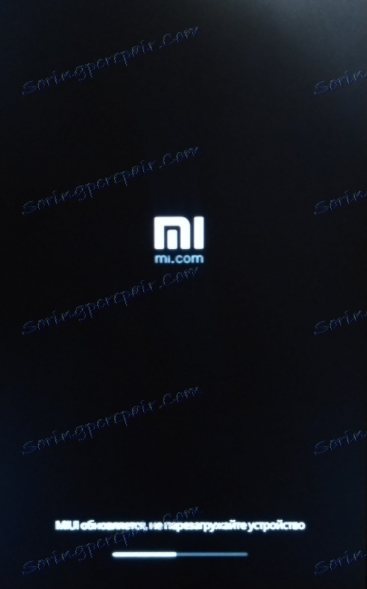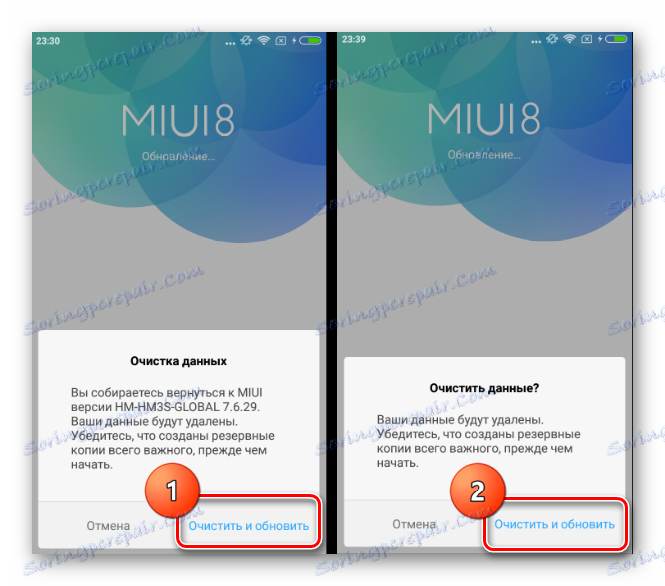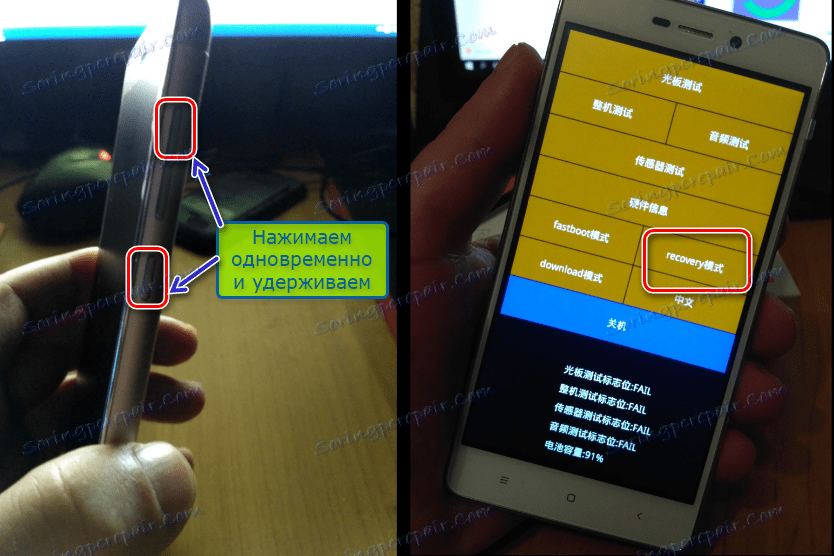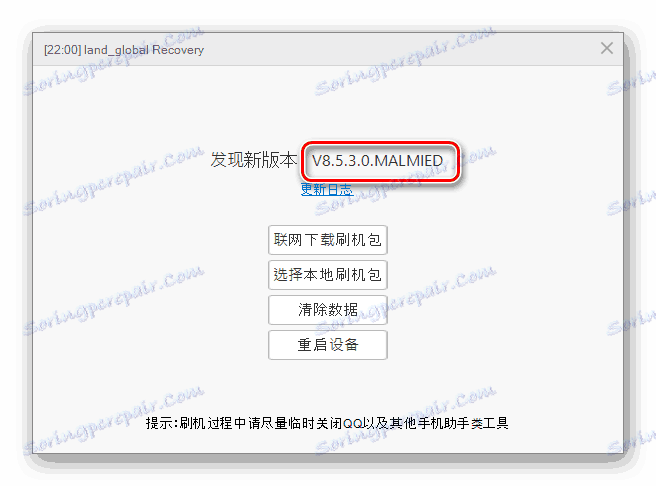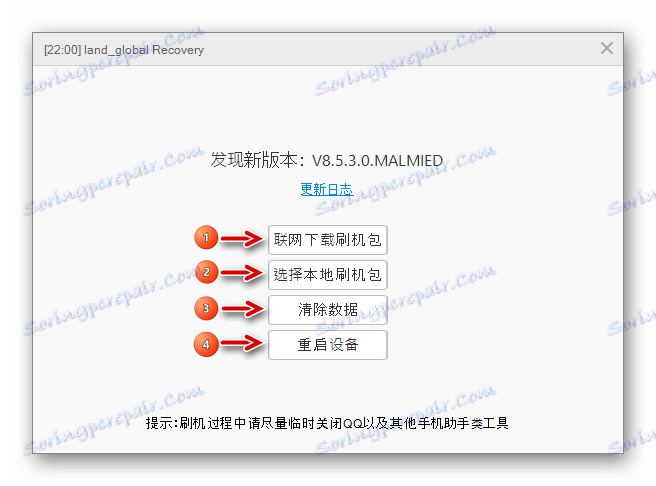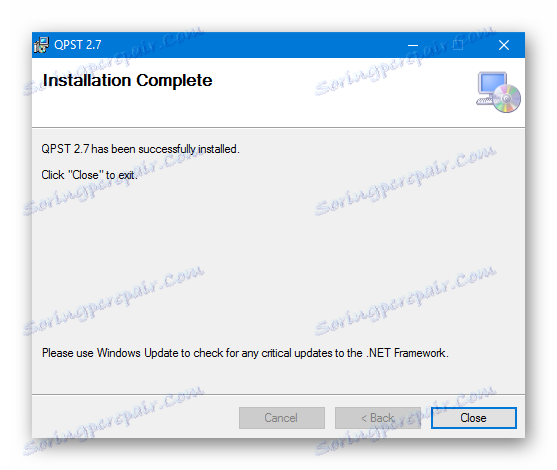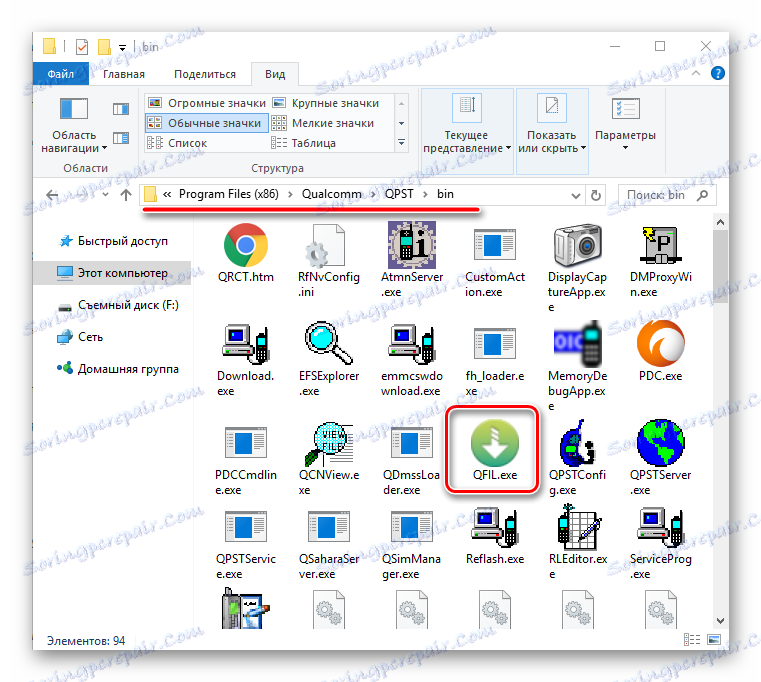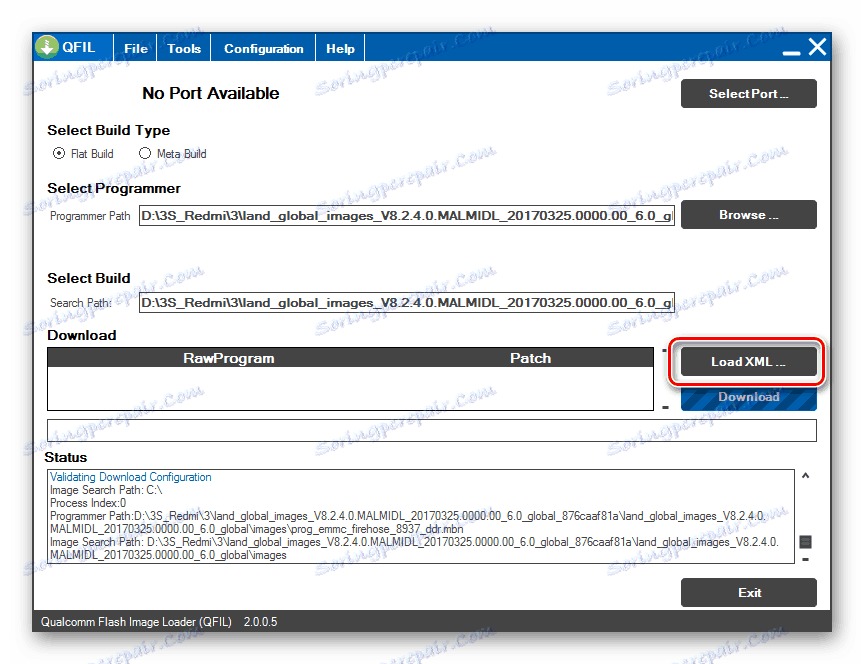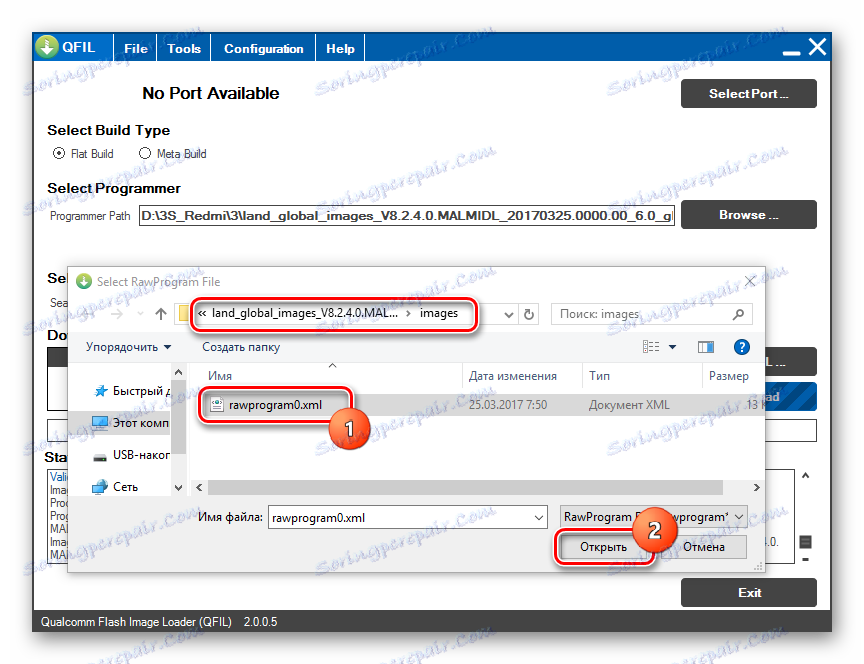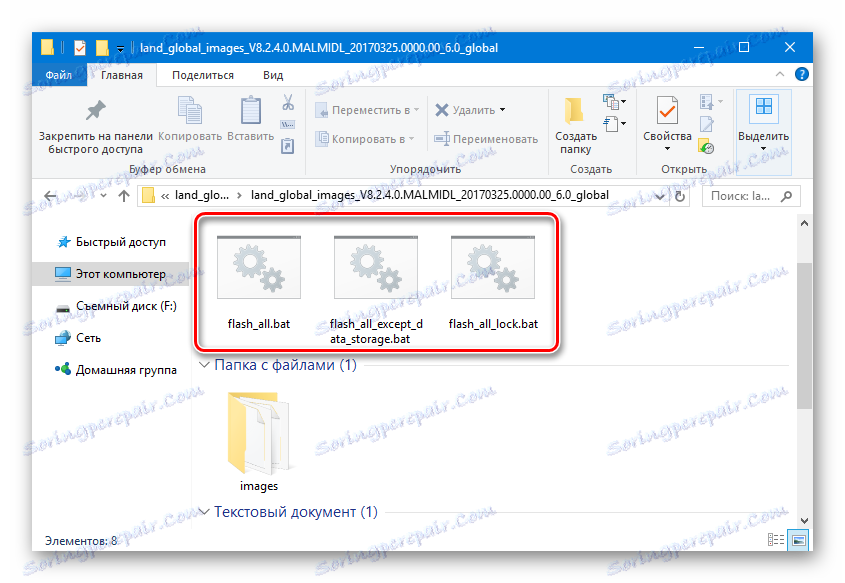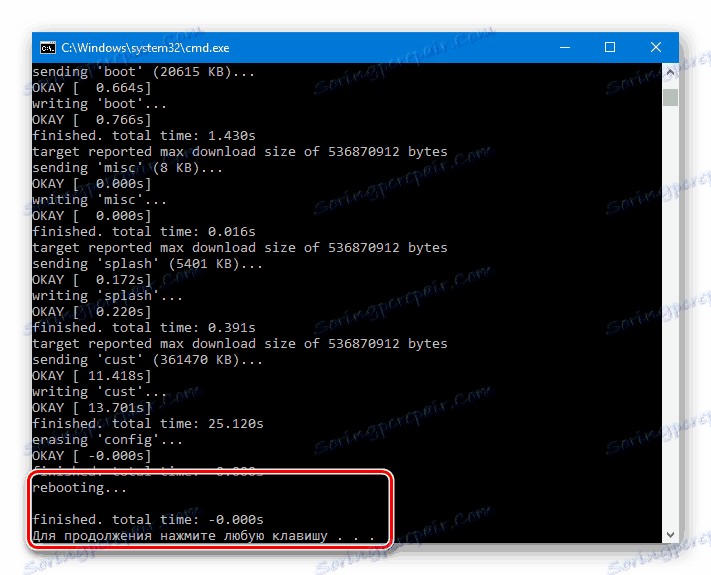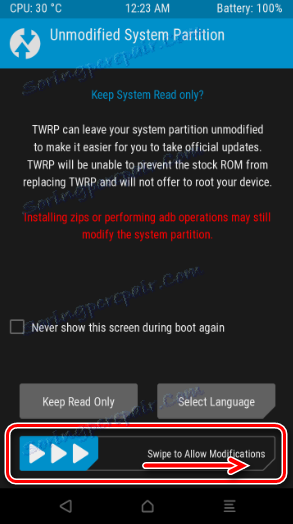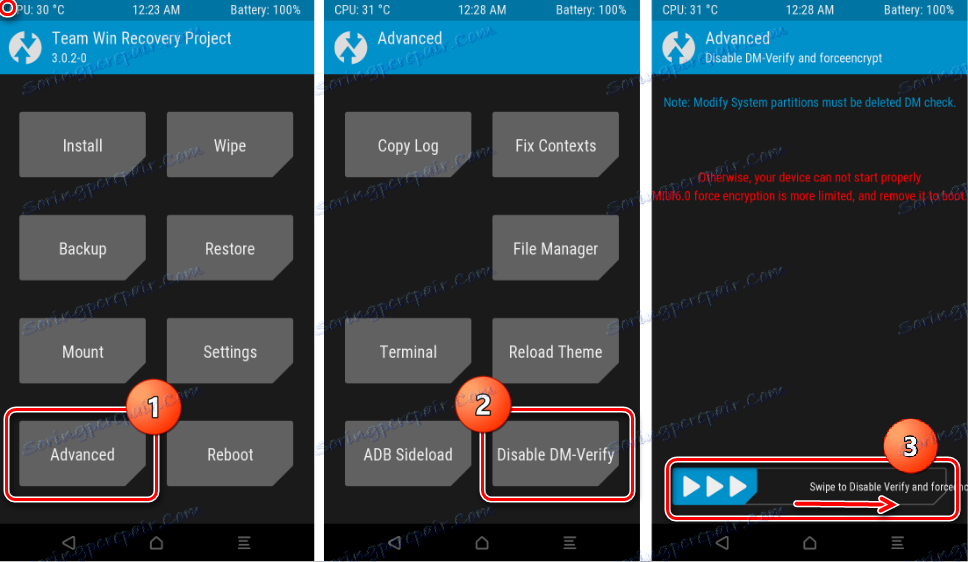Фирмваре за телефон Ксиаоми Редми 3С
Фирмваре једног од најпопуларнијих Ксиаоми производа - Редми 3С смартфон може лако имплементирати било који уређај. Постоји неколико начина инсталирања различитих верзија званичног МИУИ фирмвера или локализованог рјешења. Поред тога, у општим скупштинама Андроид произвођача трећих страна су прилично добре.
Упркос чињеници да је процес инсталације прилично једноставан за корисника (у случају пратње верификованих упутстава), треба имати у виду потенцијалну опасност по поступку и узети у обзир сљедеће.
Корисник самостално одлучује о извршавању тих или других процедура помоћу паметног телефона. Администрација сајта и аутор чланка нису одговорни за могуће негативне посљедице акција корисника!

Садржај
Припремне процедуре
Пре него што започнете процедуру за фирмвер Редми 3С, у таквим случајевима треба водити стандард, припремне радње. Правилна припрема предетерминира успјех операције и скоро увијек гарантује безбједно покретање процеса, као и добијање жељеног резултата.
Направите резервне копије важних података
Да бисте спречили губитак важних информација, као и могућност да обновите софтверски део телефона у случају квара и проблема са фирмвером, потребна вам је резервна копија важних података и / или потпуна резервна копија система. У зависности од статуса телефона, као и типа / врсте софтвера који је првобитно инсталиран, морате да изаберете једну од метода резервне копије описане у доле наведеном чланку и пратите кораке одговарајуће инструкције.
Лекција: Како направити резервне копије Андроид уређаја пре иОС-а
Одличан алат за креирање сигурносних копија свих модела Ксиаоми, укључујући Редми 3С, је функција МИ-рачуна. Да бисте сачували своје податке у облаку складишту, једноставно морате да идете на пут: "Поставке" - "Ми налог" - "Ми Цлоуд" .
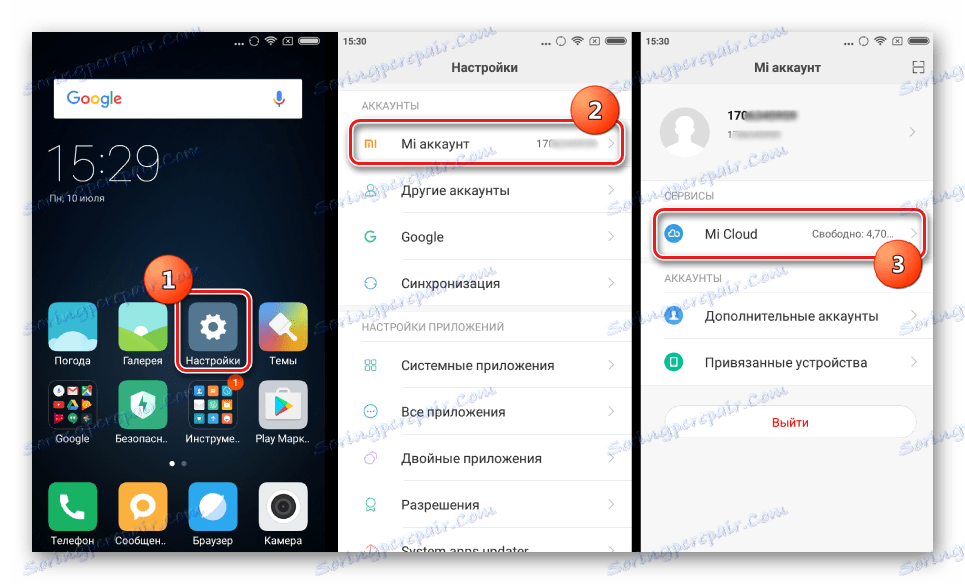
Затим идите у одељак "Бацкуп девице" и изаберите "Креирај резервну копију" .
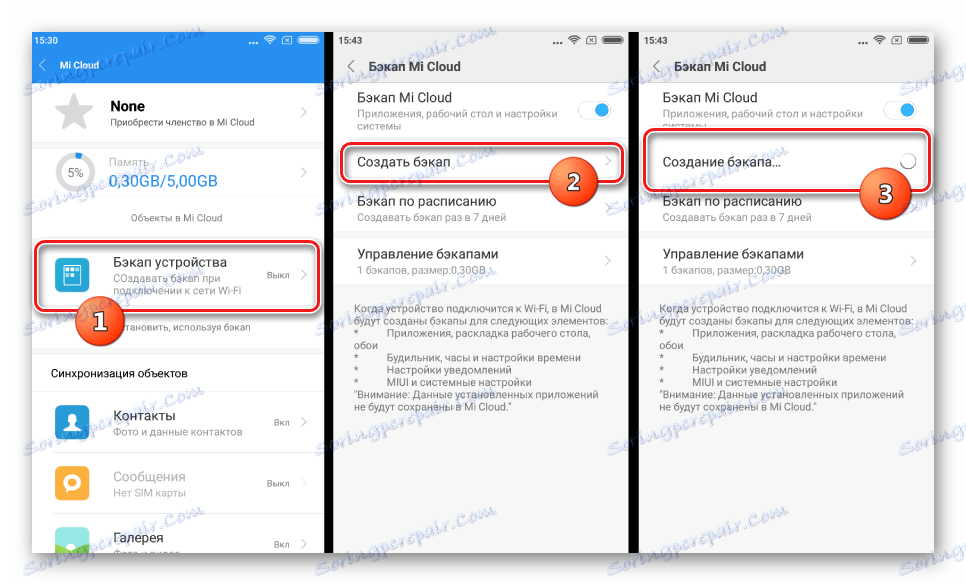
Прочитајте такође: Регистрирајте се и избришите Ми налог
Возачи
Да бисте упарили било који паметни телефон са рачунаром за покретање програма који се користе за фирмвер, морате инсталирати одговарајуће управљачке програме. За Редми 3С, процес неће изазвати никакве проблеме ако пратите упутства из чланка:
Лекција: Инсталирање управљачких програма за фирмвер компаније Андроид
Као врх, приликом инсталирања управљачких програма за фирмвер најједноставнији начин додавања компоненти систему који ће бити потребни приликом преноса софтвера на партиције меморије уређаја је инсталација власничке Ксиаоми МиФласх апликације. Програм у сваком случају, користан за скоро сваки корисник Редми 3С, и сви неопходни драјвери долазе са апликацијом у комплету и аутоматски се инсталирају.
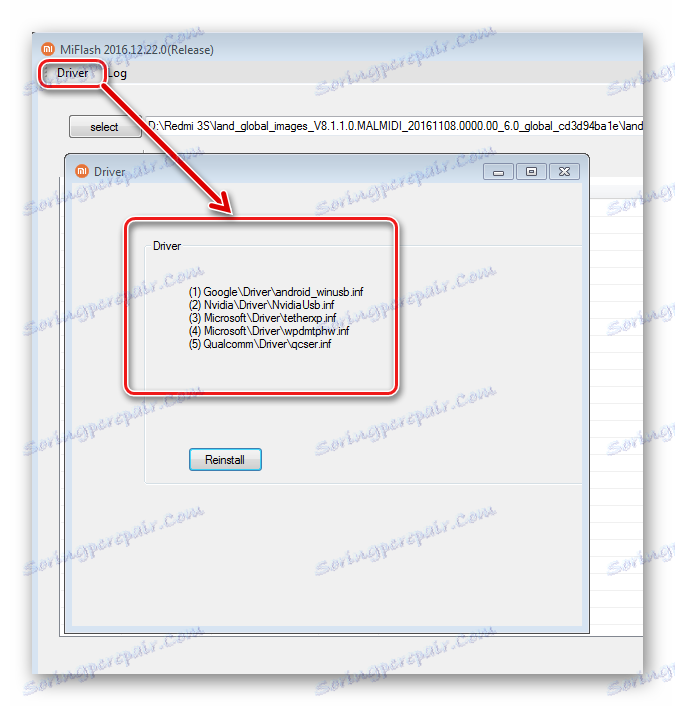
Избор и преузимање фирмвера
Пре него што наставите са директним манипулацијама софтвером Редми 3С, неопходно је одредити крајњи циљ којим се извршава процедура. То може бити ажурирање инсталираног званичног МИУИ-а, преласка са једне врсте ОС-а на други (од програмера до стабилног или обрнуто), инсталације софтвера чисто, рестаурације уређаја или инсталације прилагођених решења од произвођача трећих страна.

Што се тиче МИУИ-а за Редми 3С, сви пакети са званичним софтвером, као и локализовани фирмвер могу се добити методама описаним у чланку испод линка испод. Вратите се у потрагу за потребном верзијом МИУИ-а, као и процес преноса у опису начина за инсталацију оперативног система неће.
Прочитајте такође: Изаберите фирмваре МИУИ
Откључавање заглавља
Употреба описаних начина флешовања локализованих и прилагођених решења подразумева прелиминарну процедуру за откључавање утоваривача уређаја. Потребна упутства за правилно спровођење поступка службеним методом могу се наћи проучавањем лекције на линку:
Прочитајте више: Откључавање боотлоадер уређаја Ксиаоми
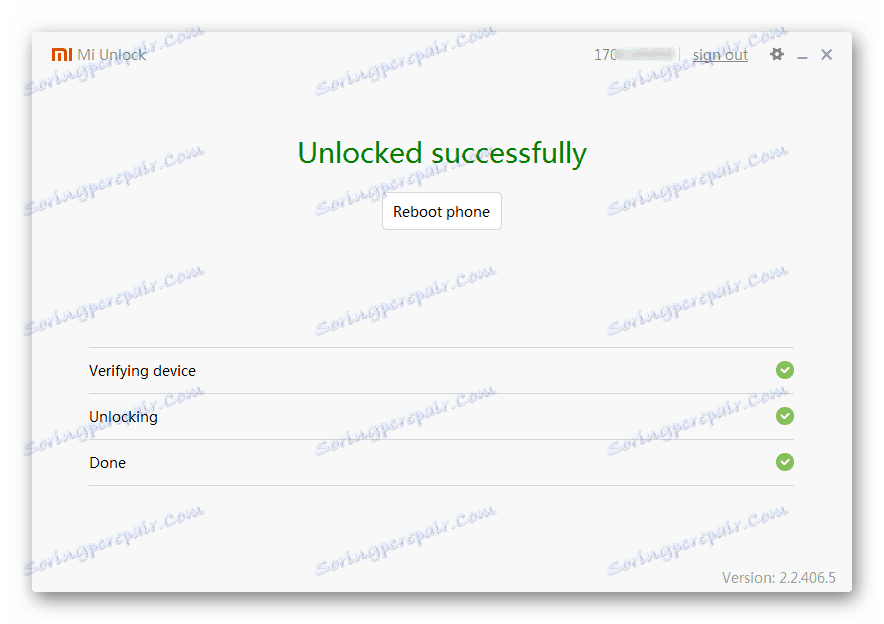
Треба истаћи, чак и ако није планирана инсталација софтверских рјешења од произвођача трећих страна, процедура боотстраппинг је врло препоручљива. У случају проблема са софтверским дијелом телефона у будућности то може олакшати и убрзати процес опоравка.
Фирмваре
У зависности од циља, одређује се начин преноса датотека на меморијске партиције, као и неопходни софтверски алати. Следећи начини инсталирања софтвера у Ксиаоми Редми 3С уређени су од једноставног до сложеног.
Инсталација и ажурирање званичних верзија МИУИ-а
Званични Ксиаоми софтвер, намењен за употребу у Редми 3С, обично се оцјењује врло добро. За већину корисника поменутог уређаја, једна од званичних верзија МИУИ-а је најпожељније решење.
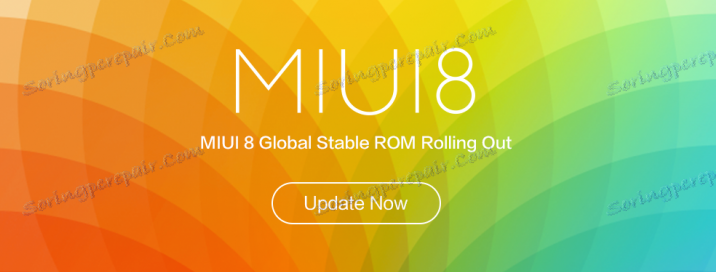
Метод 1: Апликација за ажурирање система
У сваком Редми 3С телефону који ради на званичној верзији МИУИ-а, постоји прилично моћан алат који вам омогућава да ажурирате верзију оперативног система, као и да поново инсталирате фирмвер и чак промените његов тип без употребе рачунара.
Ажурирање инсталиране верзије МИУИ-а
Да бисте званични МИУИ ажурирали на најновију верзију, морате извршити само неколико једноставних корака. Пре него што их имплементирате, не заборавите да повежете уређај са Интернетом преко Ви-Фи-а и напуните батерију најмање до 50%.
- Отворите мени паметног телефона "Подешавања" , померите листу ставки на дно и пронађите ставку "О телефону" , након куцања на којој се на самом дну екрана приказује тачка-круг са стрелицом означеном "Ажурирање система" .
- Након што кликнете на "Систем Упдате" , екран апликације се отвара и у аутоматском режиму претражује нова верзија система. Ако постоји ажурирање, приказује се порука. Остаје да се види листа промена и кликните на "Ажурирај" .
- Преузимање софтверског пакета ће почети, а по његовом завршетку ће вам бити затражено да наставите са инсталирањем ажурирања. Притиснемо тастер "Рестарт" да одмах започнемо процес инсталирања нове верзије оперативног система.
Уређај ће се поново покренути, а порука "МИУИ се ажурира, а не поново покрећите уређај" појављује се испод који је индикатор напретка пуњења.
![Ксиаоми Редми 3С Миуи упдате]()
Након процеса снимања датотека на партиције, Редми 3С ће се аутоматски учитати у ажурирани МИУИ.
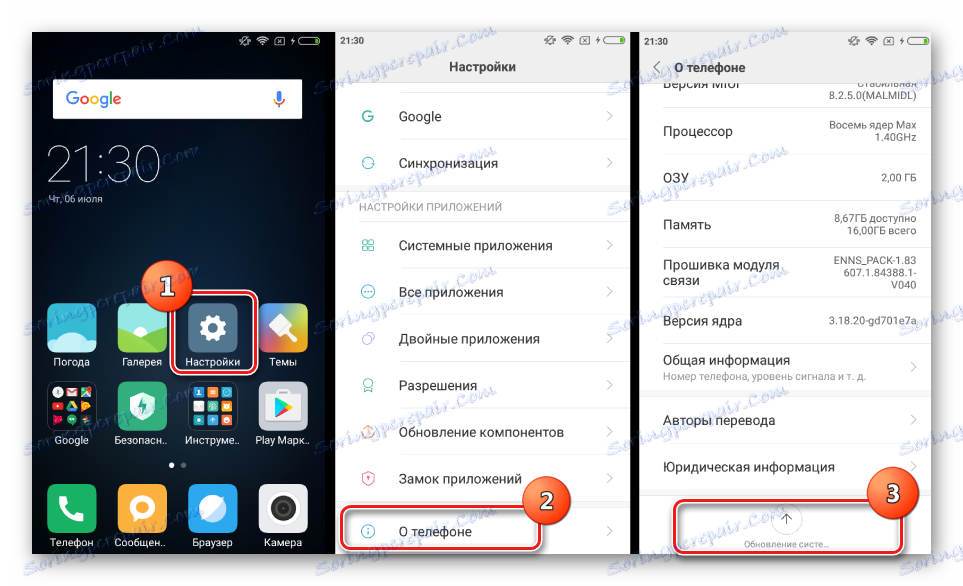
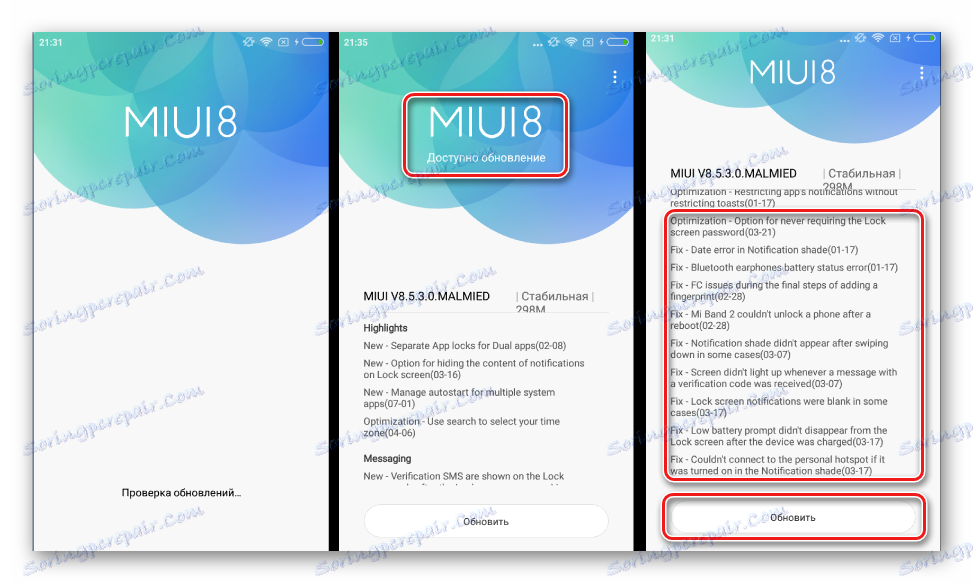
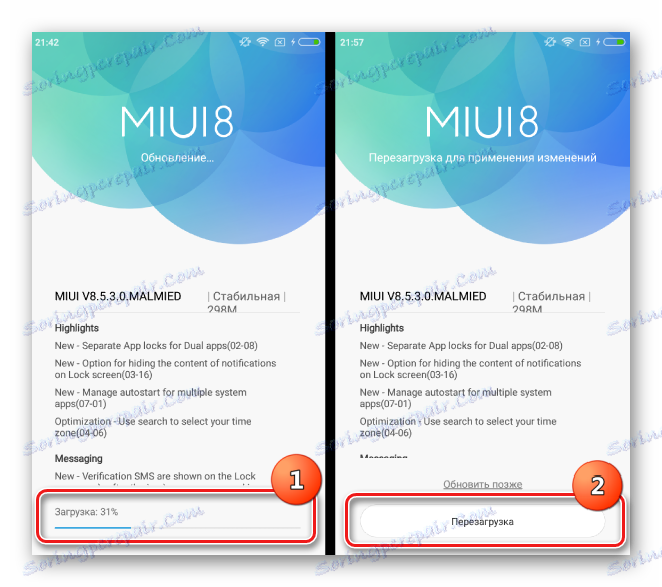
Поновно инсталирање, промена типа / врсте службеног МИУИ-а
Редовно ажурирање Ксиаоми уређаја омогућава не само да ажурира инсталирану верзију оперативног система, већ и да пише на партиције меморије пакета пренесеног у меморију уређаја. У доленаведеном примеру, не само да поново инсталирате, већ и да промените врсту фирмвера од Глобал (Глобал) до Девелопер.
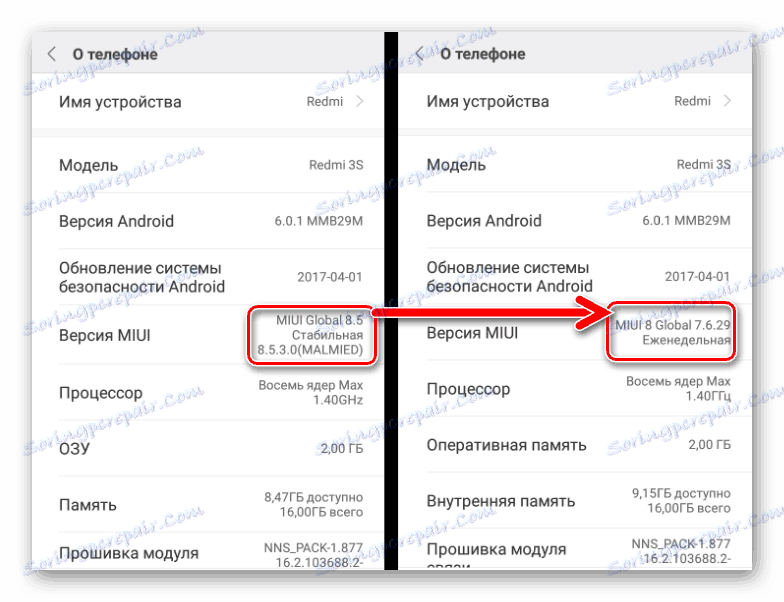
Прелазимо на процедуру на следећи начин.
- Преузмите пакет са званичном верзијом МИУИ-а не нижим од оног који се тренутно користи у паметном телефону и ставите пакет у меморију уређаја.
- Отворите апликацију "Ажурирај систем" и кликните на слику три тачке у горњем десном углу екрана.
- У менију који се отвори изаберите "Изабери датотеку фирмвера" . Затим систему кажемо пут до пакета са претходно копираним софтвером у меморију. Након провере датотеке, притиснемо тастер "ОК" на дну екрана.
- Верификација исправности верзије и интегритета датотеке са софтвером (1) ће почети, а затим прилично дугачак процес дешифровања (2).
- Када прелазите са глобалног ОС-а на развојну платформу, морате да обришете партиције меморије које садрже корисничке податке. Појава поруке о овој потреби након процеса дешифрирања датотека је потврда спремности система да директно пренесе датотеке на партиције. Још једном проверавамо да су сачуване све важне датотеке са уређаја, притиснемо дугме "Обриши и ажурирати" , а затим поново потврдите свест о губитку података кликом истог дугмета.
![Ксиаоми Редми 3С фирмвер кроз три тачке, чишћење пре инсталације, потврда]()
Уређај ће се поново покренути и МИУ ће бити преписан.
- Процес је потпуно аутоматизован, не прекидајте га. Након што инсталирате жељени пакет и преузмете Редмик 3С, неопходно је само извршити почетно подешавање, вратити податке ако је потребно и користите потребну верзију МИУ-а.
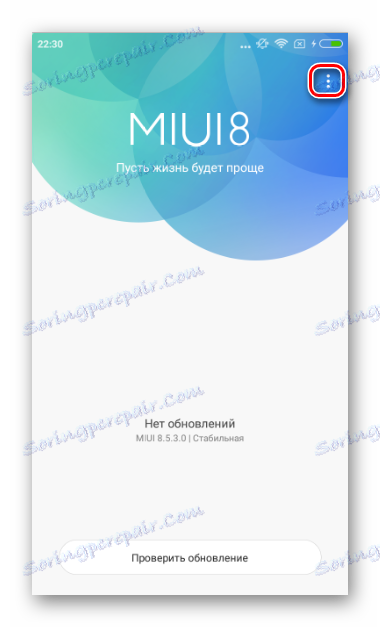
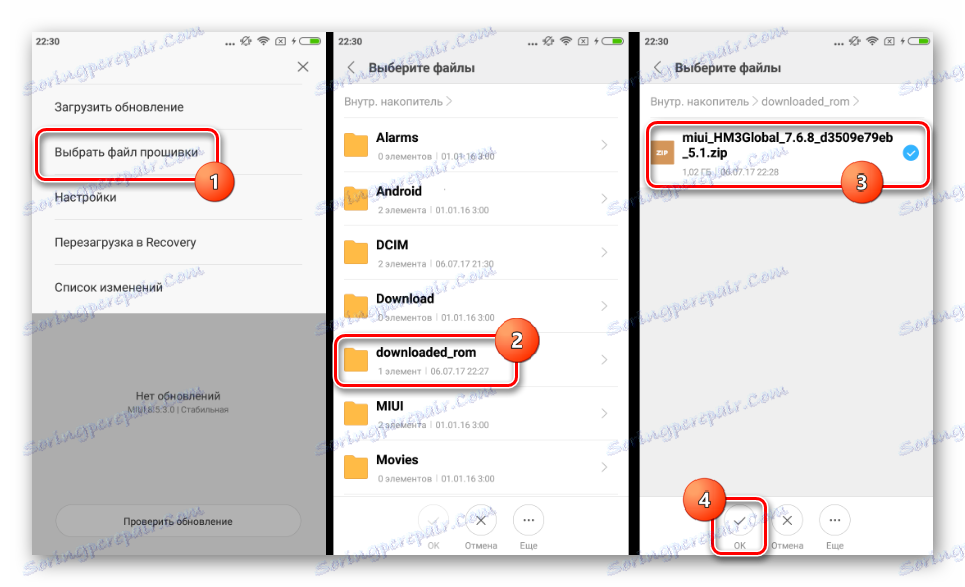
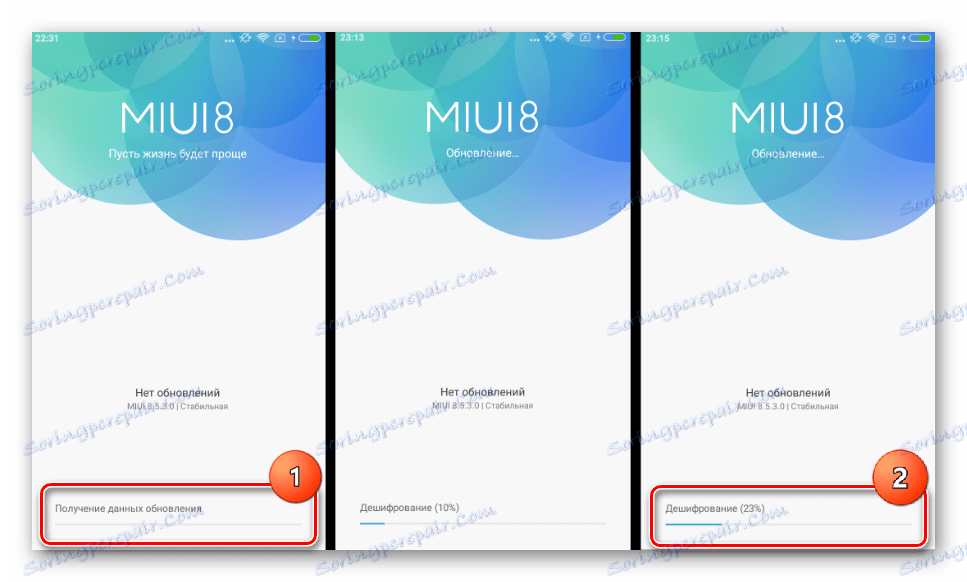

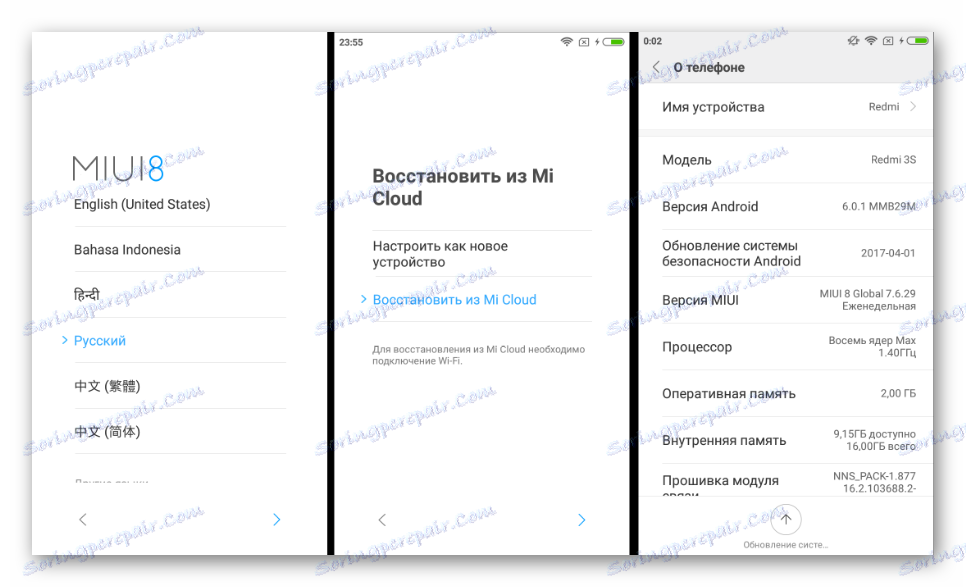
Метод 2: Ми ПЦ Суите
Ксиаоми својим корисницима паметних телефона уопште нуди добар ПЦ клијент, дизајниран да изводи прилично широк спектар задатака - Ми ПЦ Суите. Уз помоћ програма могуће је, укључујући и ажурирање и реинсталацију оперативног система Редми 3С, а ова опција је службени метод, што значи да је практично увек ефикасан и релативно сигуран.
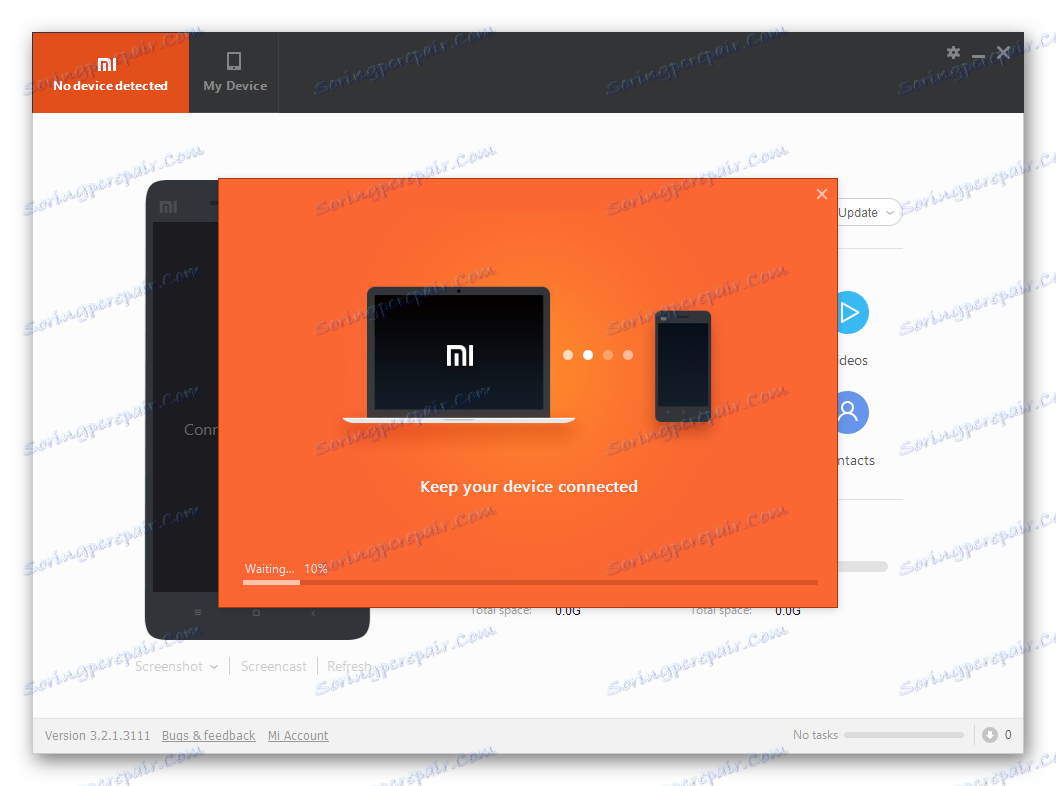
Из непознатих разлога, само кинески клијент Ми ПЦ Суите ради са моделом. Енглеске верзије преузете са службене странице не раде, на неодређено време захтевају надоградњу уређаја пре употребе.
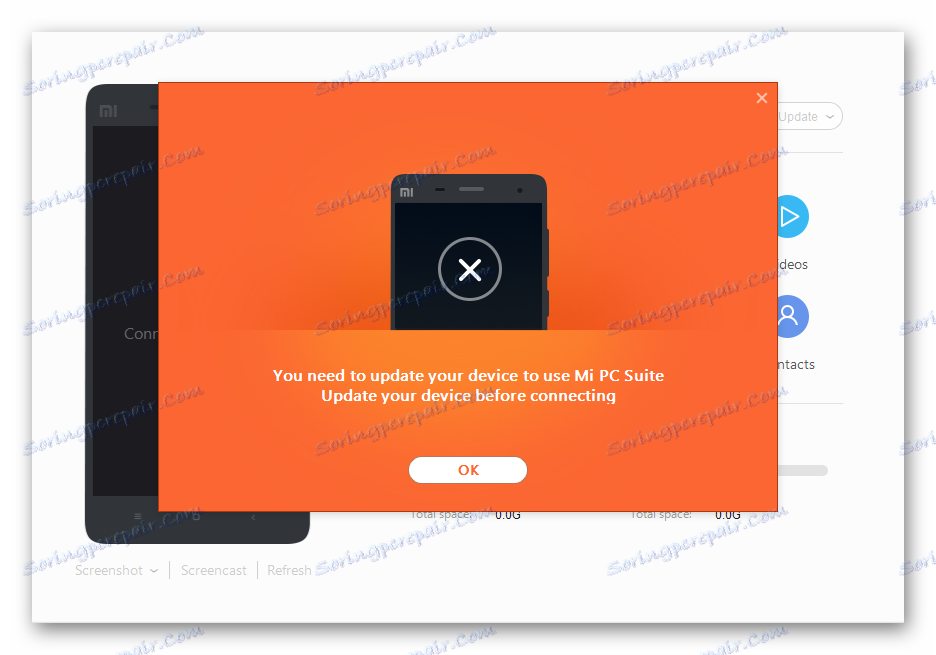
Преузмите тестирани инсталацијски пакет Ми ПЦ Суите помоћу линка:
Преузмите Ми ПЦ Суите за Ксиаоми Редми 3С
- Преузмите, а затим инсталирајте Ми ПЦ Суите. Започните инсталатор и притисните дугме (1).
- Чекамо да се инсталација заврши.
- Након инсталације, програм ће се аутоматски покренути.
- Касније, можете покренути Ми ПЦ Суите помоћу иконе радне површине.
- Након преузимања апликације, Редми 3С преведемо у фабрички режим за опоравак. Да бисте то урадили, на деактивираном уређају притисните тастер "Волуме +" , затим притисните дугме "Повер" и држите оба тастера све док се не појави мени у којем је потребно притиснути дугме "опоравак" .
![Ксиаоми Редми 3С уђе у фабрички опоравак]()
Као резултат, уређај ће се поново покренути и приказаће се следеће:
- Повежите Редмик 3С са УСБ портом. Ако одложите везу и не имплементирате га око 60 секунди, паметни телефон ће се аутоматски покренути у МИУИ.
- Ми ПЦ Суите ће утврдити уређај, као и верзију система инсталираног у њему.
![Одређен је Ми ПЦ Суите за Редми 3С смартфон, верзију фирмвера]()
Тастери у прозору су следећи:
- (1) - преузмите исправке са Ксиаоми сервера;
- (2) - одаберите датотеку са софтвера на ПЦ диску;
- (3) - избришите корисничке податке у одељцима смартфона (слично ресетовању на фабричка подешавања);
- (4) - поново покрените телефон.
![Ми ПЦ Суите за Редми 3С акцијске типке]()
- Ако вам је потребна потпуна реинсталација оперативног система, ми чишћемо податке. После притиска на дугме (3) у прозору са горе наведеним снимком појављује се упит. Потврђивање брисања података се врши притиском на дугме на лијевој страни:
- Током процеса чишћења, у прозору Ми ПЦ Суите се не приказују никакве информације, а на екрану паметног телефона ће се приказивати трака за напуњавање.
- Притисните дугме да бисте изабрали пакет са диска и рећи програму путању до претходно преузете софтверске датотеке у прозору Екплорер, а затим притисните дугме "Отвори" .
- Датотека преузета у програм у претходном кораку биће проверена. Ми ПЦ Суите вам неће дозволити да инсталирате погрешну верзију, као и да промените тип са стабилног МИУИ-а на развојну верзију.
- Покретање процедуре за инсталацију софтвера може се дати притиском на дугме (1) у прозору који се отвори након верификације.
- У процесу покретања услужног програма, трака напретка у Ми ПЦ Суите није попуњена, мада се поступак изводи. Можете то потврдити тако што ћете погледати на екран Редми 3С.
- Поступак инсталације је прилично дугачак, као почетни довнлоад, који ће се аутоматски покренути након инсталације МИУИ-а. Потрудити се и никада не би требало прекинути.
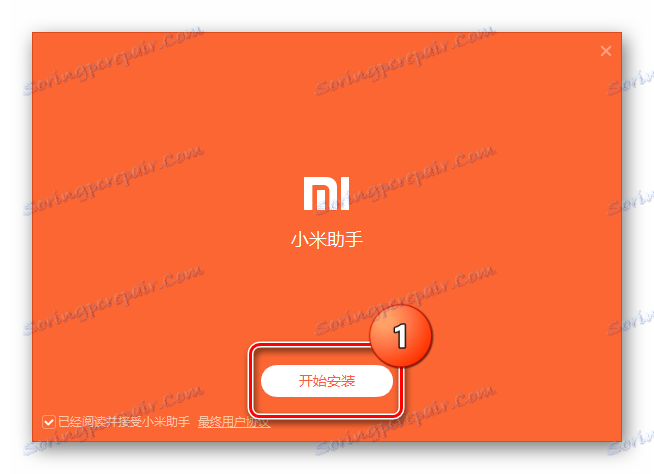

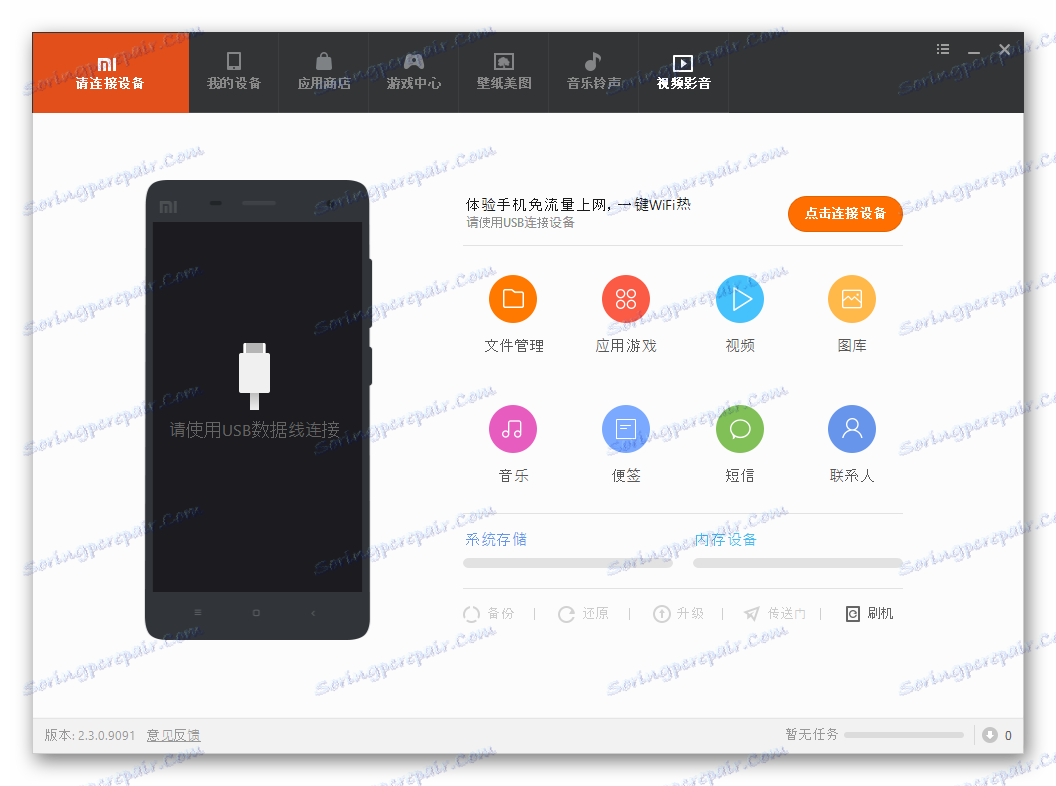


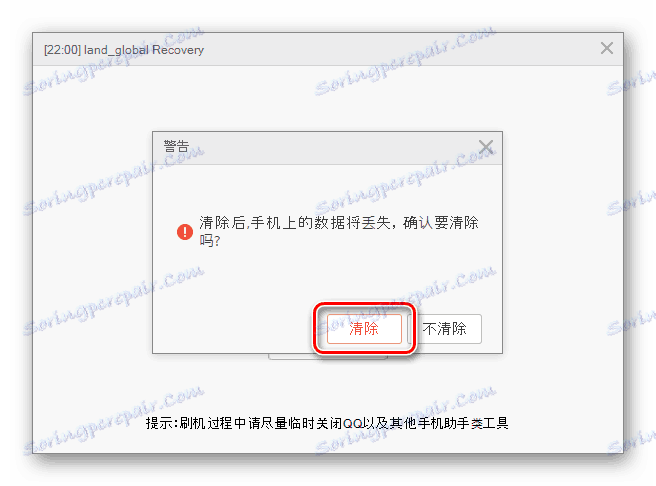
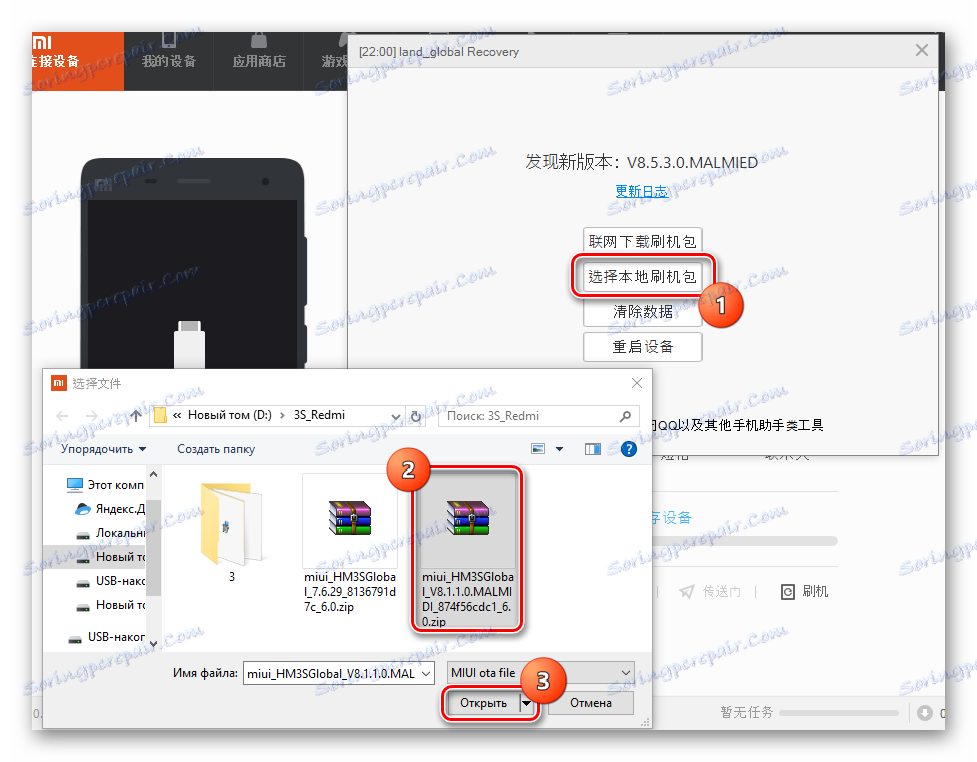
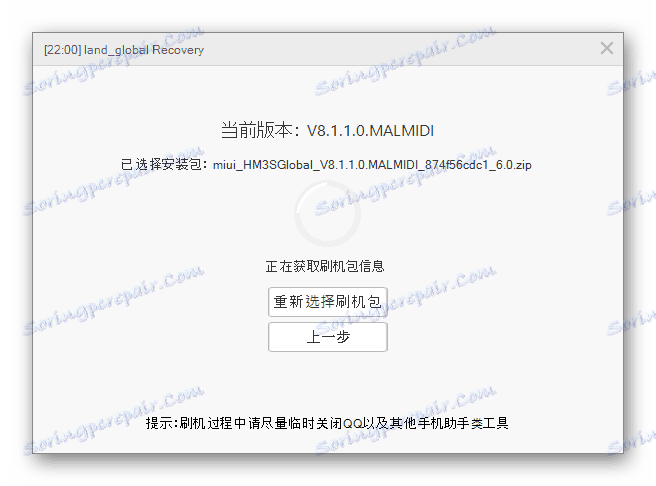
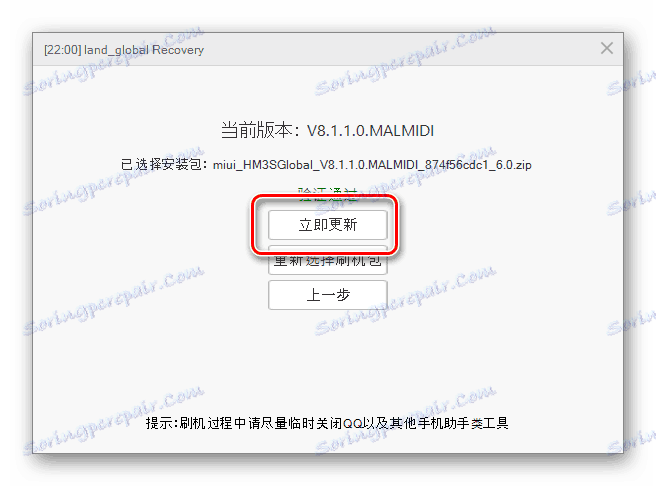
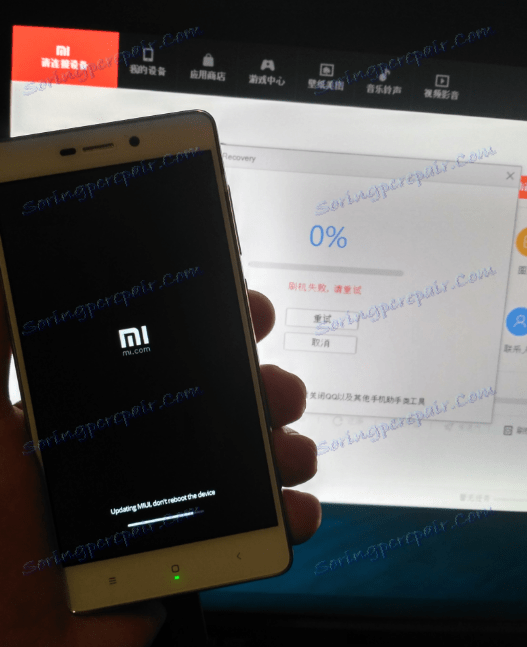
Метод 3: МиФласх
Једна од најквалитетнијих метода фирмвера Ксиаоми Редми 3С је коришћење изванредног алата - Ксиаоми МиФласх . Ово решење вам омогућава да чисту, а најважније, инсталирате званичну верзију система - омогућава једноставно рестаурацију нефункционалних уређаја у софтверском плану у само неколико једноставних корака.

Детаљно, процес инсталирања оперативног система помоћу МиФласх-а у уређајима Ксиаоми је описан у чланку на линку испод, у оквиру овог чланка размотрићемо само једну особину модела који се разматра. У принципу, из лекције изводимо кораке инструкције и као резултат добијамо уређај са званичним МИУИ-ом када је тип пакета учитан.
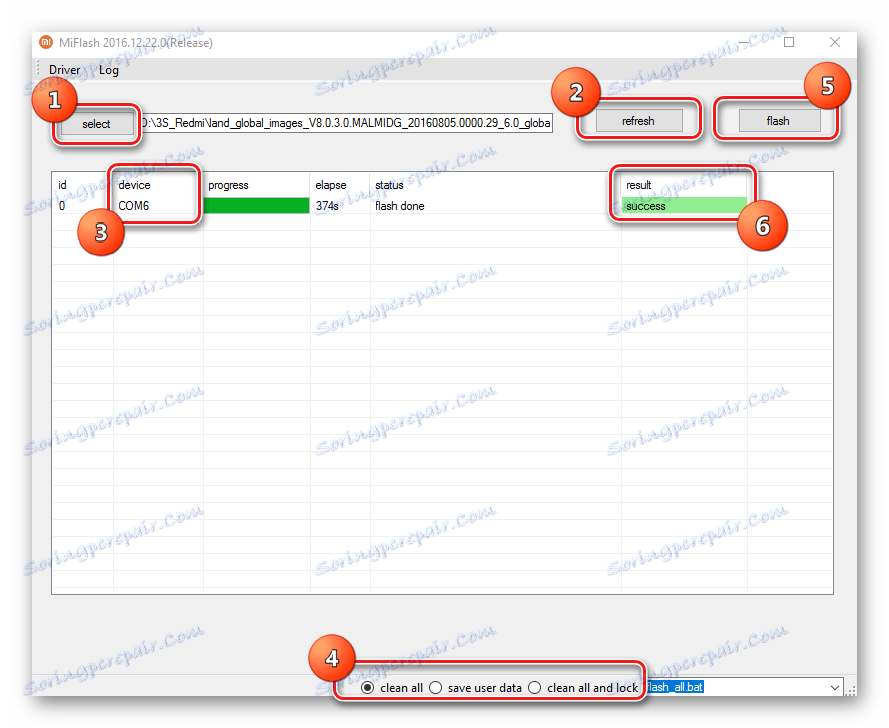
Прочитајте више: Како фласхирати Ксиаоми паметни телефон преко МиФласх-а
И сада о могућој нијанси. Да би спровели стандардну процедуру за инсталацију оперативног система, потребно је повезати уређај у ЕДЛ (Емергенци Довнлоад) мод. У жељеном режиму, уређај је дефинисан у "Девице Манагер" као "Куалцомм ХС-УСБ Кдлоадер9008"
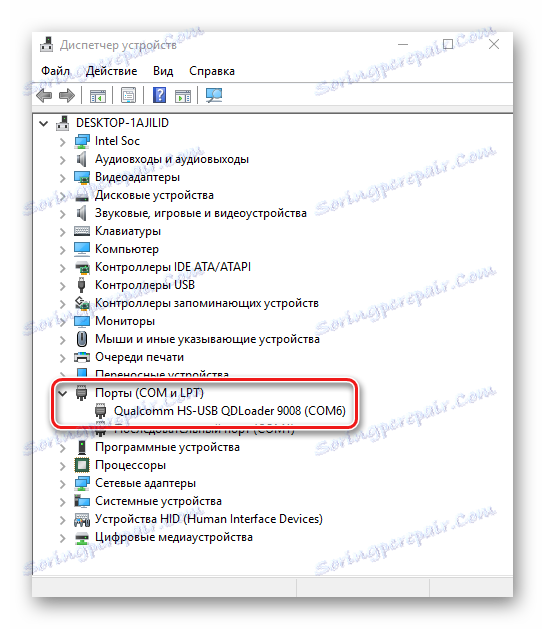
и МиФласх као "СО КСКС" , где је КСКС број порта уређаја

Модел Редми 3С, посебно у случају "оскирпичиванииа", може својим власницима пружити неке потешкоће са овим проблемом. Покушавамо да преведемо паметни телефон у право стање.
Метод 1: Стандардно
- На искљученој машини држите притиснуту тастер "Волуме +" , а затим тастер "Повер" док се не појави следећи екран:
- У отвореном менију кликните на "Довнлоад" .
- Екран телефона би требало да се искључи - уређај је у ЕДЛ режиму.
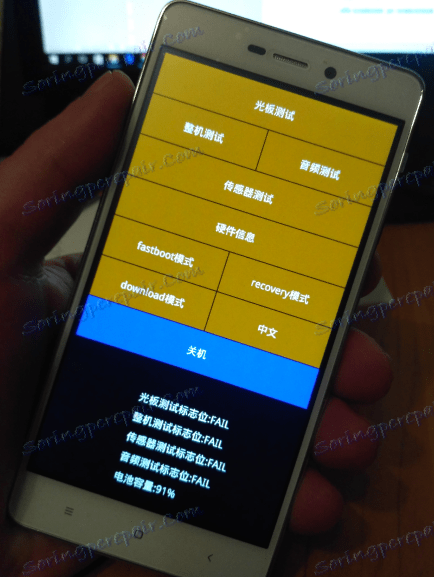
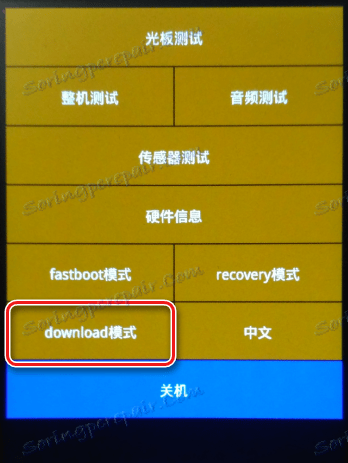
Метод 2: Фастбоот
Ако стандардни метод не ради, због доступности прилагођеног опоравка или из других разлога, Редми 3С можете ставити у хитни режим помоћу команде фастбоот.
- Преузмите и распакујте пакет са АДБ и Фастбоот , на пример овде .
- Пребацујемо паметни телефон у режим "Фастбоот" . Да бисте то урадили, истовремено притисните дугме за јачину звука и тастер "укључено" на уређају за искључивање, држите их док се слика на зеоку која поправља Андроид не појави на екрану, испод које ће бити натпис "Фастбоот" .
- Повежите уређај са УСБ портом, а затим покрените командни прозор. Да бисте то урадили, кликом и задржавањем на тастатури "Схифт" , кликните десним тастером миша на слободном подручју у директоријуму. У падајућој листи активности налази се ставка " Отвори командни прозор" . Кликњемо на њега помоћу левог дугмета миша.
- На командној линији напишите следеће:
fastboot oem edlи притисните тастер "Ентер" .
- Као резултат тога, телефон ће престати да даје знаке живота (екран ће се искључити, јер кратак притисак хардверских тастера неће реаговати), али уређај је у режиму "Довнлоад" и спреман је да ради са МиФласх-ом.
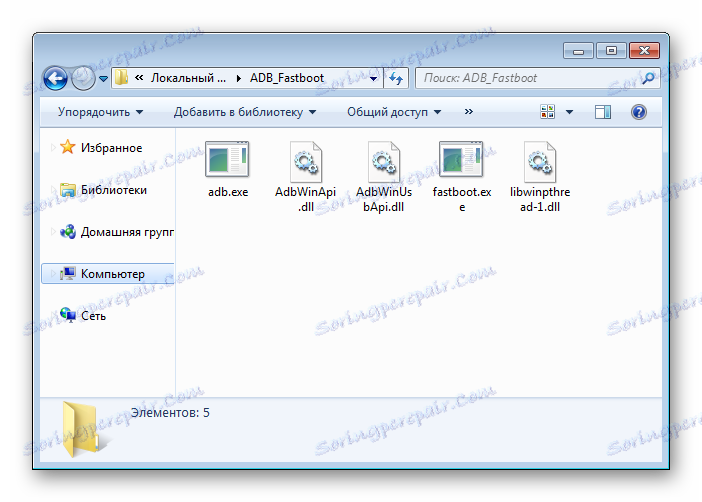
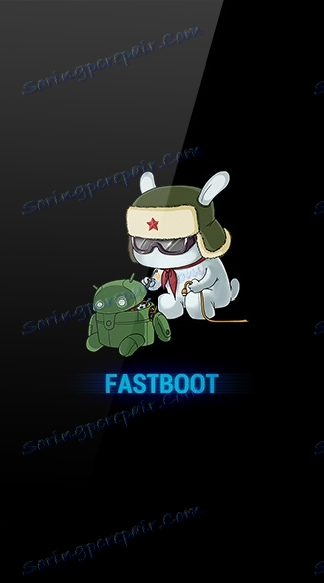
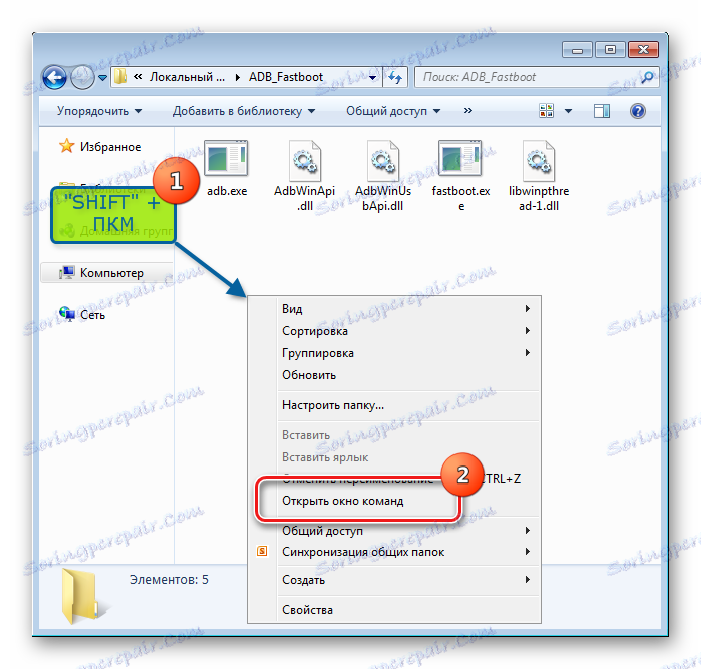
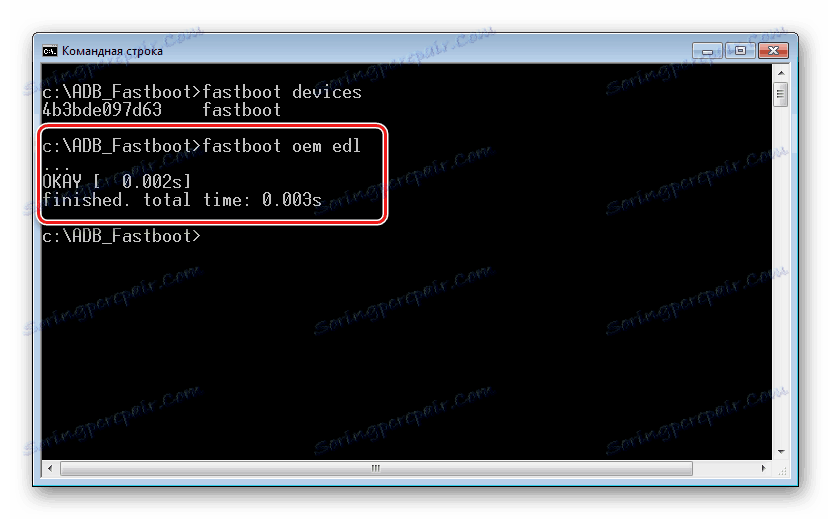
Метод 3: Кабл са затвореним контактом
Ако не можете да пређете на ЕДЛ начин коришћењем претходних метода, можете се обратити следећем методу, што подразумева и одређену привремену "модификацију" УСБ кабла, који се користи за повезивање уређаја са рачунаром.
Метод захтева пажњу и пажњу! У случају грешке корисника током манипулације, то може довести до оштећења хардвера на смартфону и / или УСБ порту!
Методологија методе захтева кратко повезивање Редми 3С са УСБ портом помоћу кабла чији је контакт Д + затворен на тијело утикача.

- Правимо привремени скакач. Можете узети комад жице, али пожељније је употреба алуминијумске фолије.
![Ксиаоми Редми 3С џампер за ЕДЛ кабл]()
Склонимо будућег јумпера у облику петље.
- Поставили смо краткоспојник на утикач кабла тако да је други контакт са леве стране, када се гледа на месту пластичне подлоге на дну, затворен на телу:
- Прикључите микро-УСБ прикључак на ОФФ уређај. Затим пажљиво повежите кабл са краткоспојником на УСБ прикључак рачунара.
![Ксиаоми Редми 3С кабловска веза са џампером]()
Необавезно. Ако уређај виси на екрану "МИ" или током процеса покретања, не може се искључити дугим притиском на тастер "Повер" , тада пре него што повежете кабл са краткоспојником на рачунар, држите притиснут тастер за напајање на паметном телефону. Кнопку «Питание» отпускаем, как только экран девайса погаснет в результате подключения модифицированного кабеля к порту ЮСБ.
- Ждем 5-10 секунд, извлекаем кабель с перемычкой из USB-порта ПК, удаляем перемычку и вставляем кабель на место.
- Смартфон переведен в Download-режим.


Необавезно. Выход из режимов «Fastboot» , «EDL» , «Recovery» осуществляется с помощью длительного (около 10 секунд) нажатия клавиши «Питание» . Если это не срабатывает, зажимаем одновременно все три аппаратные клавиши девайса: «Громкость+» , «Громкость-» , «Включение» и удерживаем их до перезагрузки телефона.
Способ 4: QFIL
Еще одну возможность прошить Xiaomi Redmi 3S, а также восстановить «окирпиченный» девайс предоставляет утилита Qualcomm Flash Image Loader (QFIL). Этот инструмент – часть программного комплекса QPST, разработанного создателем аппаратной платформы рассматриваемой модели.

Способ предполагает использование fastboot-прошивок для MiFlash, а также потребует перевода девайса в edl-режим одним из методов, описанных выше. Загрузить программу можно по ссылке:
Скачать QFIL для прошивки Xiaomi Redmi 3S
- Загружаем fastboot-прошивку с официального сайта Xiaomi и распаковываем полученный пакет в отдельную папку. При работе с QFIL понадобится содержимое каталога «images» .
- Устанавливаем пакет QPST, следуя инструкциям инсталлятора.
- По завершении инсталляции программного комплекса
![QFIL для Redmi 3S установка QPST завершена]()
открываем папку, расположенную по пути:
C:Program Files (x86)QualcommQPSTbinзатем дважды кликаем по файлу QFIL.exe .
![Xiaomi Redmi 3S запуск QFil для прошивки из папки с файлами QPST]()
Либо находим приложение QFIL в меню «Пуск» Windows (раздел QPST) и запускаем его.
- Переключатель «Select Build Type» устанавливаем в положение «Flat Build» .
- В поле «ProgrammerPath» нужно добавить специальный файл prog_emmc_firehose_8937_ddr.mbn . Нажимаем «Browse» , затем выбираем файл в окне Проводника и нажимаем кнопку «Открыть».
- После предыдущего действия, нажимаем «LoadXML» ,
![QFIL для Redmi 3S Load XML]()
что позволит поочередно добавить файлы:
- rawprogram0.xml
- patch0.xml
![QFIL для Redmi 3S Load XML rawprogram0.xml]()
- Подключаем Редми 3S, предварительно переведенный в EDL-режим, к ПК. Подтверждением правильного определения девайса программой является надпись «Qualcomm HS-USB QDLoader9008» в верхней части окна, а также сменившая на однотонный синий цвет кнопка «Download» .
- Убеждаемся, что все поля заполнены как на скриншоте выше, и начинаем перенос файлов в разделы памяти девайса нажатием «Download» .
- Прогресс записи файлов в память смартфона сопровождается появлением различных надписей в поле «Status» .
- Манипуляции, проводимые QFIL, занимают около 10 минут и завершаются сообщениями «Download Succeed» , «Finish Download» в поле «Status» .
- Закрываем программу, отключаем телефон от USB-порта и запускаем длительным нажатием (около 10 секунд) клавиши «Включение» .
- Изначально аппарат загрузится в режим «Recovery» . Просто ждем 30-60 секунд до автоматической перезагрузки (появления логотипа «MI» ), после которой произойдет длительная инициализация установленных системных компонентов.
- Завершением установки ПО можно считать появление экрана-приветствия MIUI.
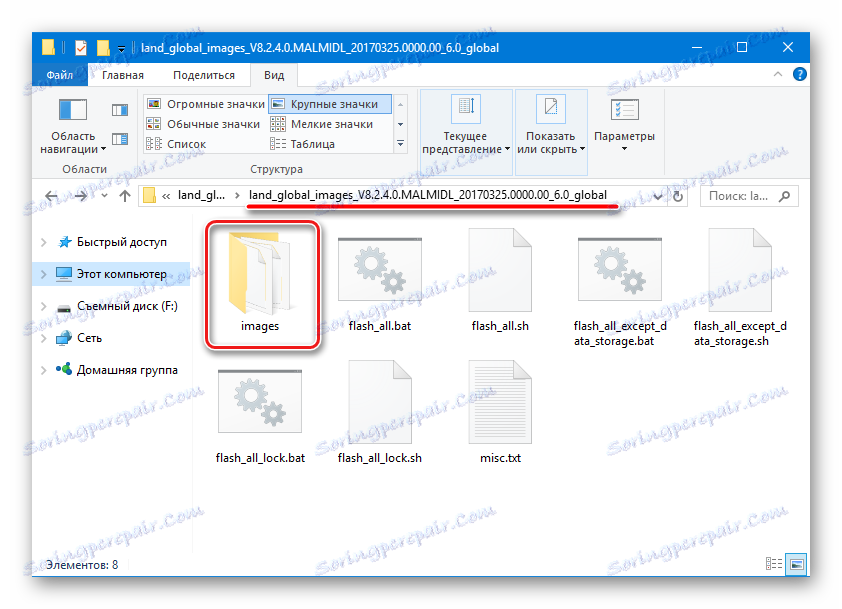
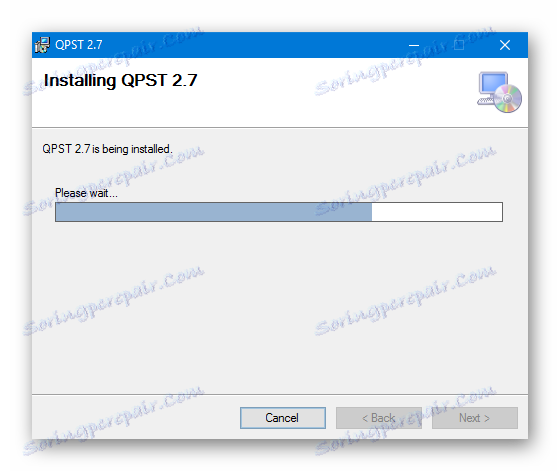
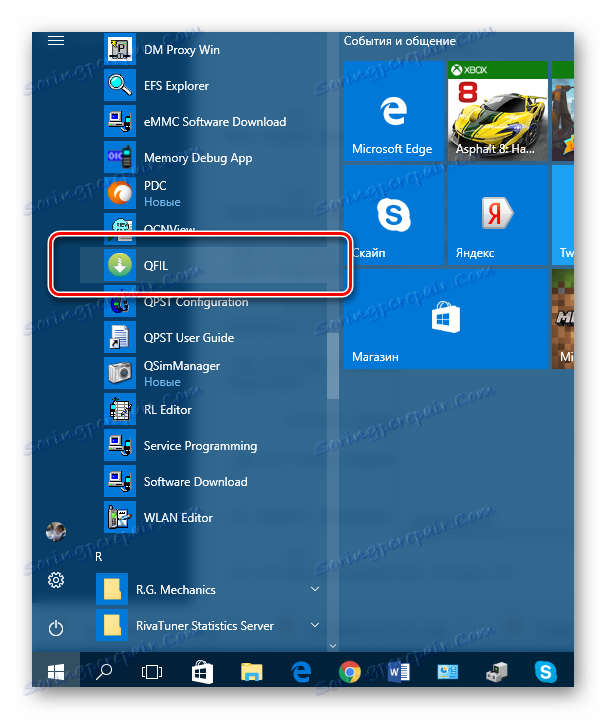
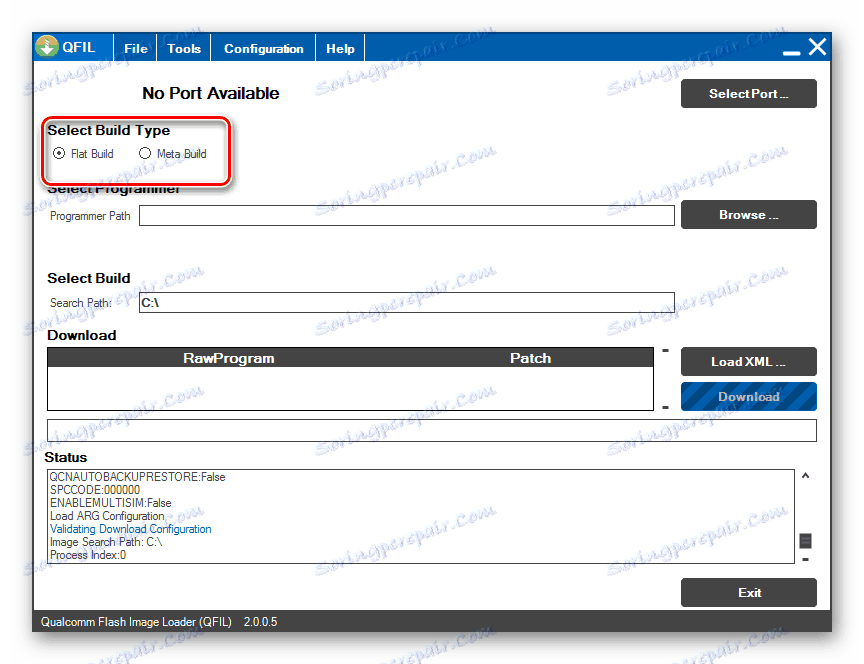
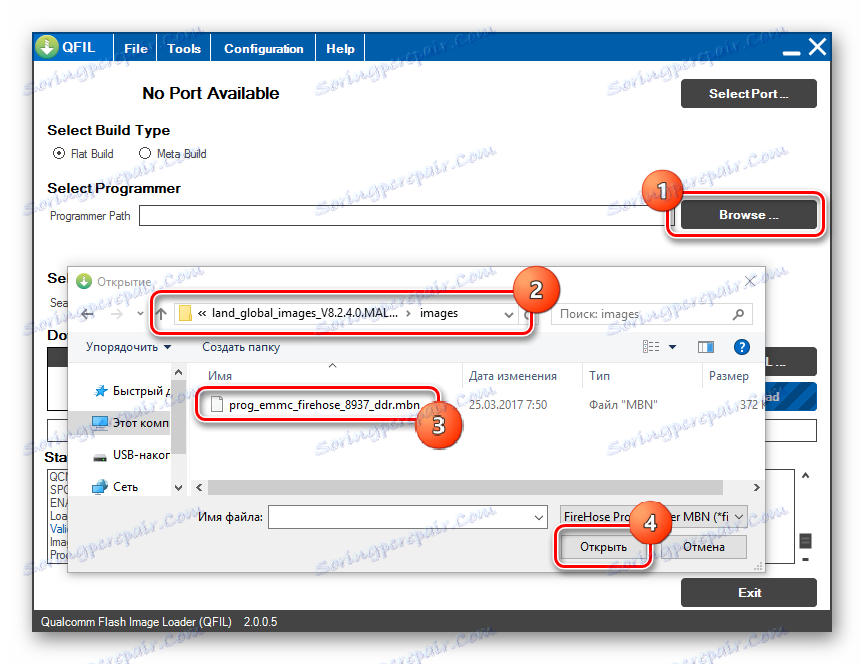
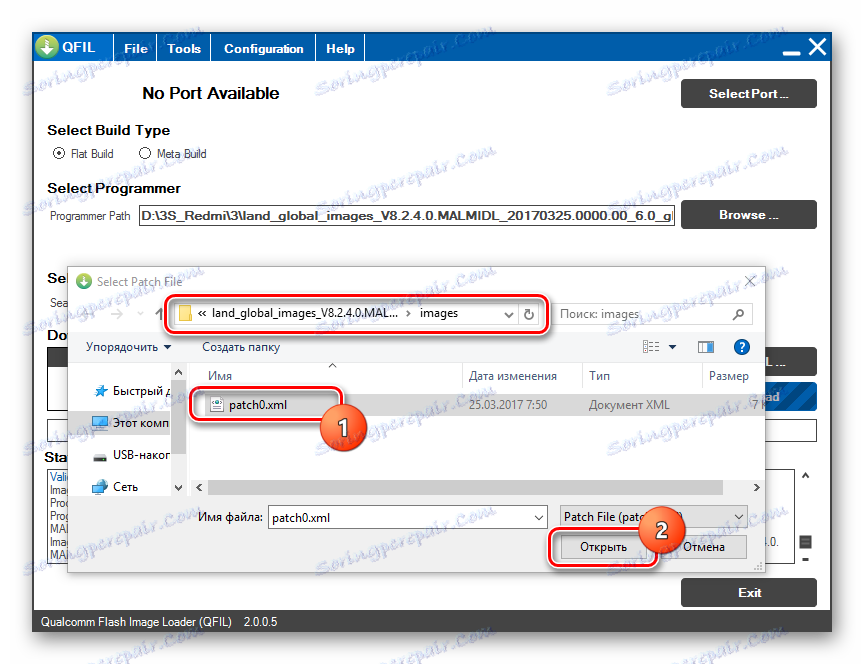
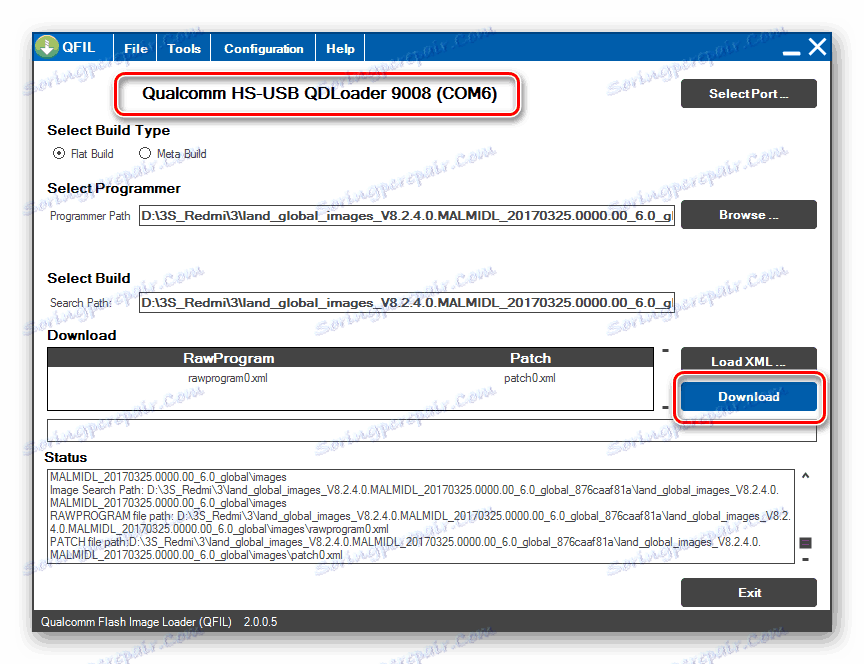
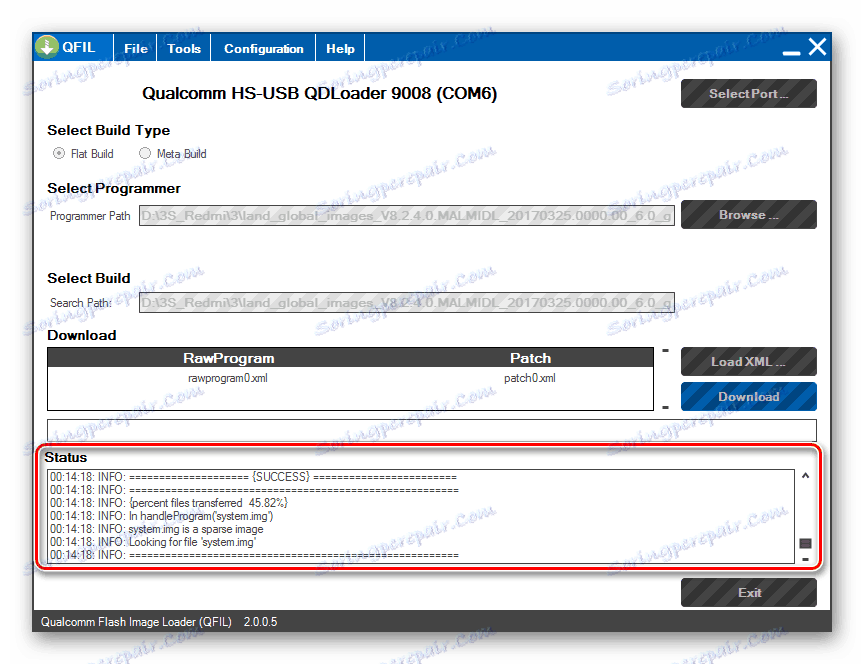
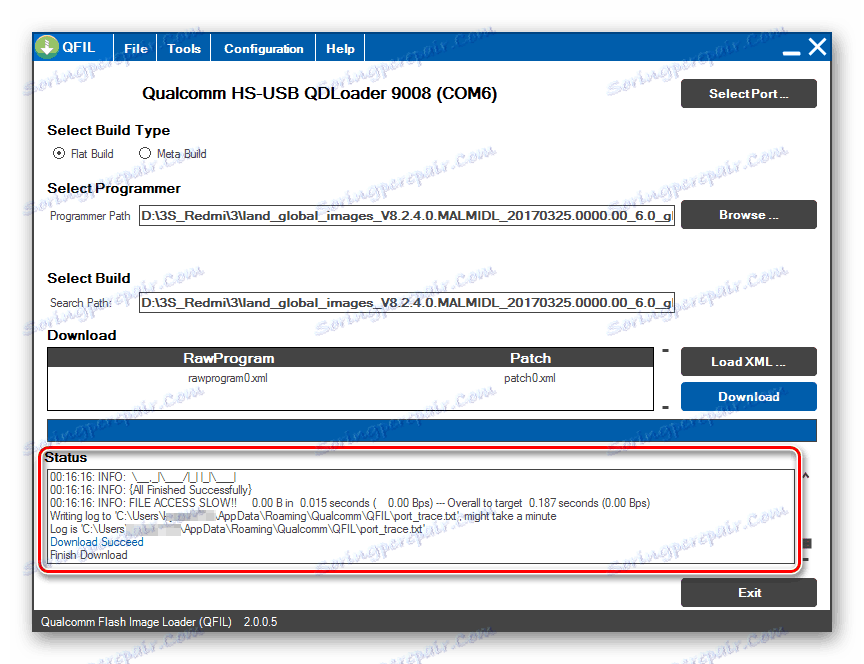
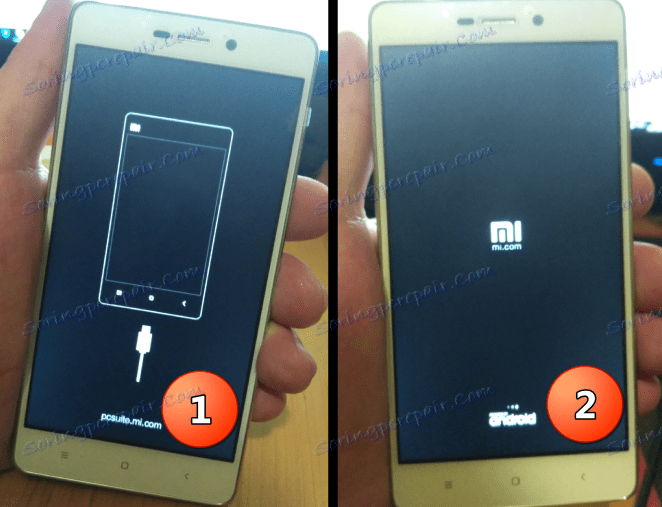
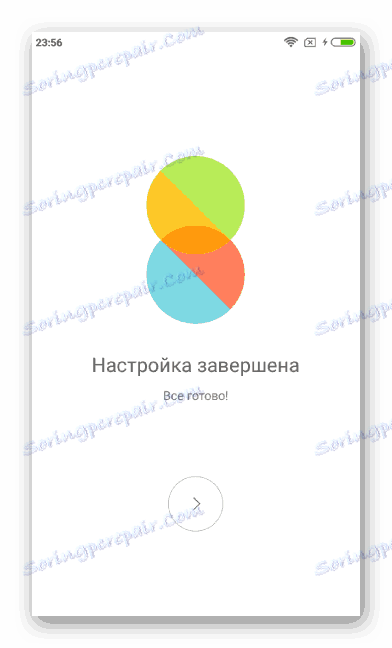
Способ 5: Fastboot
Для установки ОС в Redmi 3S через Fastboot не требуется инсталляция каких-либо Windows-утилит, поэтому метод кажется предпочтительным при возникновении проблем в работе приложений из способов выше. Кроме того, Fastboot может оказаться единственным действенным методом восстановления, если девайс способен загрузиться лишь в fastboot-режим.
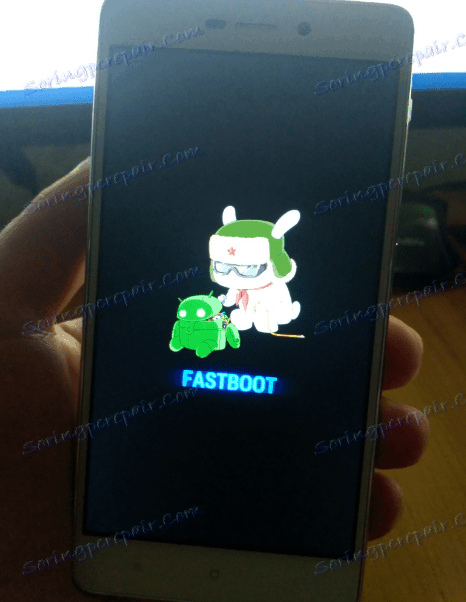
Для установки ПО в Редми 3S через Fastboot по инструкции ниже, понадобится лишь загруженная с сайта Xiaomi fastboot-прошивка.
- Распаковываем пакет с ОС в отдельный каталог.
- Переводим девайс в режим «Fastboot» и подключаем его к ПК.
- Открываем в Проводнике каталог, полученный в результате распаковки пакета с ОС (необходима папка, содержащая подпапку «images» ), и запускаем один из файлов-скриптов:
![Xiaomi Redmi 3S прошивка через фастбут запуск одного из скриптов]()
- flash_all.bat (перенос файлов ОС в разделы девайса с предварительной очисткой пользовательских данных);
- flash_all_except_data_storage.bat (инсталляция с сохранением пользовательских данных);
- flash_all_lock.bat (полная очистка памяти телефона и блокировка загрузчика перед записью прошивки).
- Манипуляции с разделами памяти Редми 3S и перенос в них нужных файлов начнутся автоматически. В открывшемся после запуска одного из скриптов окне командной строки появляются строчки-ответы системы, описывающие происходящее.
- По завершении операций в командной строке отображается надпись «rebooting…» , аппарат при этом автоматически перезагружается в MIUI.
![Fastboot-прошивка Redmi 3S завершение установки]()
Как и в других случаях после инсталляции ОС в девайс, первый запуск продлится достаточно долго.
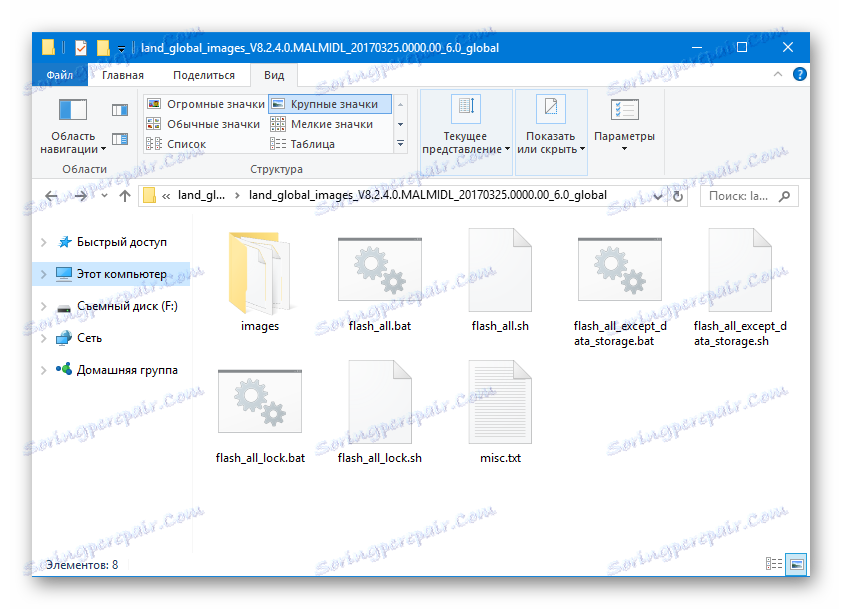
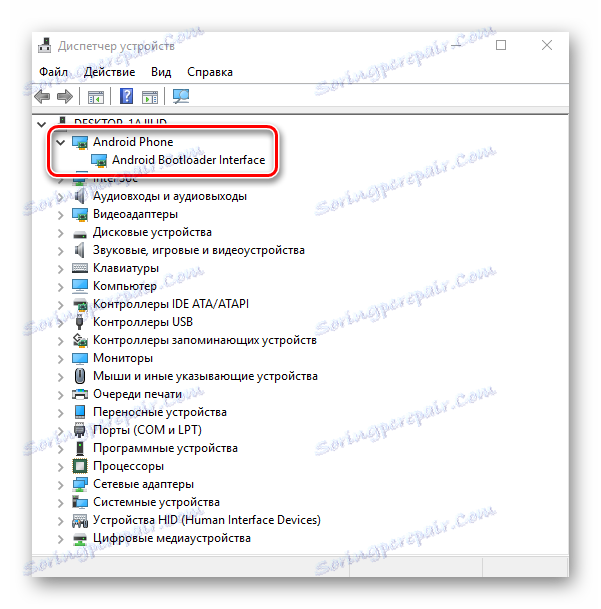
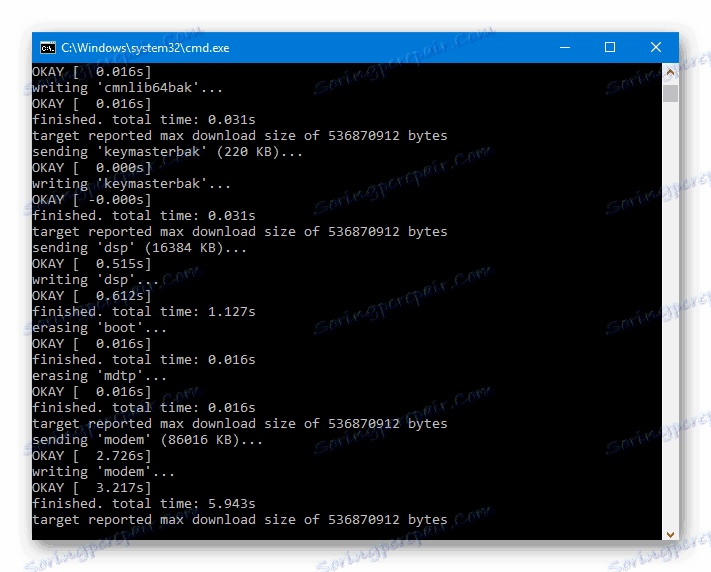
Локализованные прошивки
Читатель, который ознакомился со статьей «Выбираем прошивку MIUI» , вероятно знает, что есть несколько команд, выпускающих вариации ОС для аппаратов XIAOMI, адаптированные для пользователей русскоязычного региона и наделенные дополнительными возможностями в виде патчей и исправлений.
Еще раз напоминаем о необходимости разблокировки загрузчика перед применением инструкций ниже! В противном случае получение неработоспособного телефона в процессе манипуляций гарантировано!
Что касается Редми 3S, для аппарата существуют официальные решения от Miui.su, Xiaomi.eu, MiuiPro, MultiROM, а также огромное количество прошивок, собственноручно модернизированных пользователями. Можно выбрать любую локализованную прошивку, — способ установки в Редми 3S подобных решений не отличается. В примере ниже использована Developer-сборка МИУИ от Miui Russia. Из преимуществ решения – полученные рут-права и при этом возможность обновления через OTA.
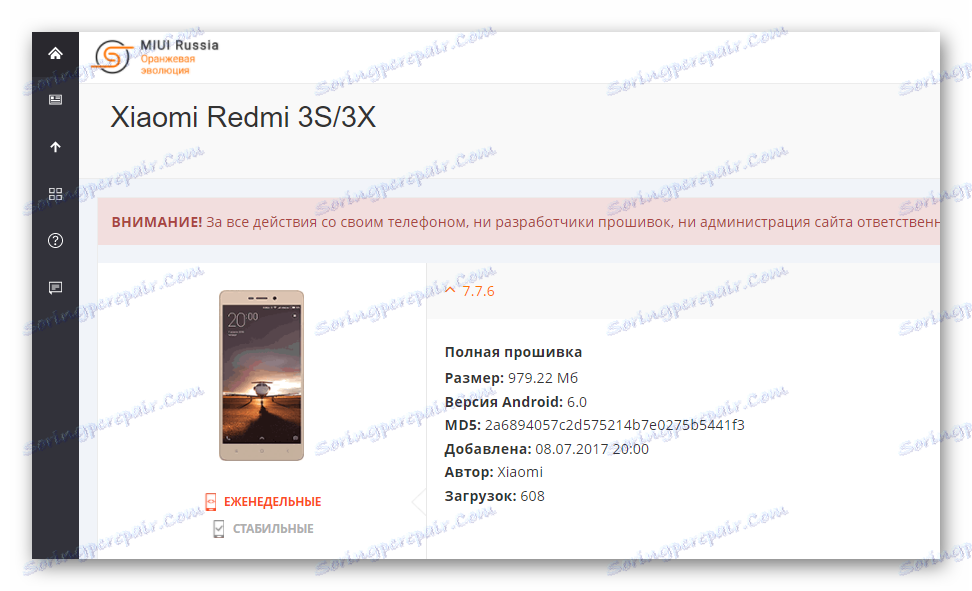
Шаг 1: Установка и настройка TWRP
Все локализованные решения на Redmi 3S устанавливаются через кастомное рекавери ТВРП . Чтобы быстро инсталлировать саму модифицированную среду восстановления в рассматриваемый смартфон, а также правильно настроить TWRP, нужно прибегнуть к несколько нестандартному решению – использованию специальной утилиты для ПК — TWRP Installer Tool.
Загрузить архив с файлами, содержащий необходимое, включая образ рекавери, можно по ссылке:
Загрузить TWRP Installer Tool и образ рекавери для Xiaomi Redmi 3S
- Загружаем и распаковываем пакет по ссылке выше в отдельную папку. В итоге получаем следующее:
- Дважды кликаем по файлу twrp-installer.bat для запуска скрипта.
- Переводим телефон в режим «Fastboot» и подключаем его к USB, а затем после определения девайса нажимаем любую клавишу на клавиатуре для перехода к следующему этапу работы.
- Убеждаемся, что девайс находится в режиме «Fastboot» и нажимаем любую клавишу еще раз.
- Процесс записи TWRP занимает всего пару секунд, а о его успешно завершении свидетельствует надпись-ответ в командной строке: «Process Completed» .
- Для автоматической перезагрузки девайса в модифицированную среду восстановления нажимаем любую клавишу на клавиатуре.
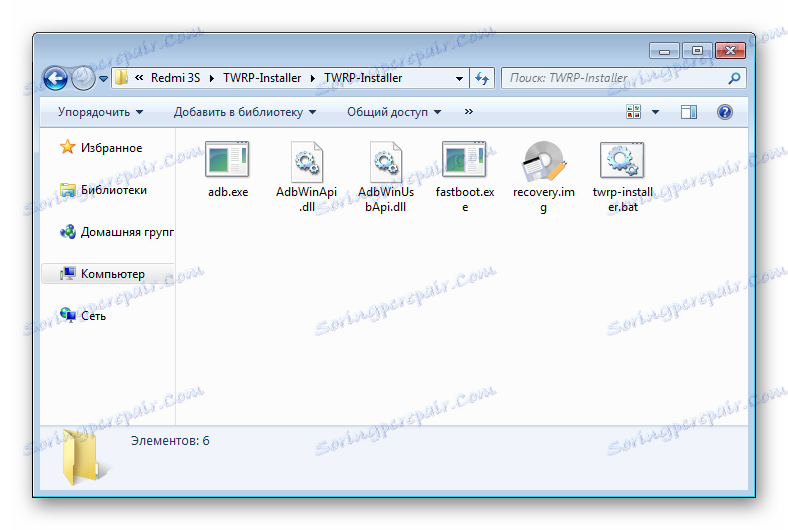
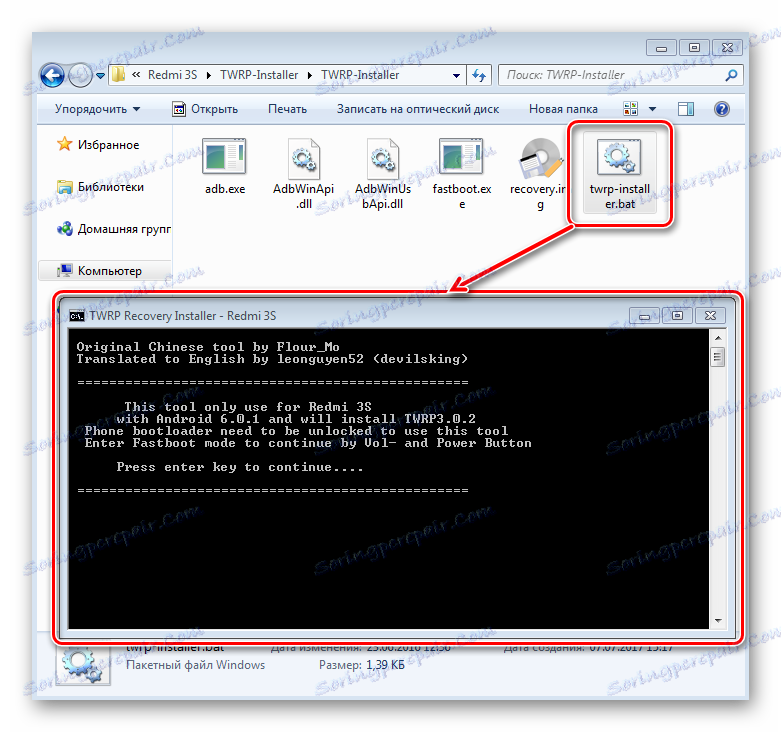
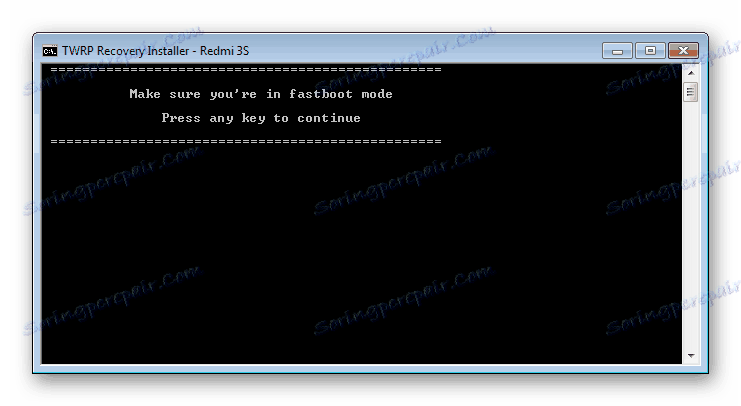
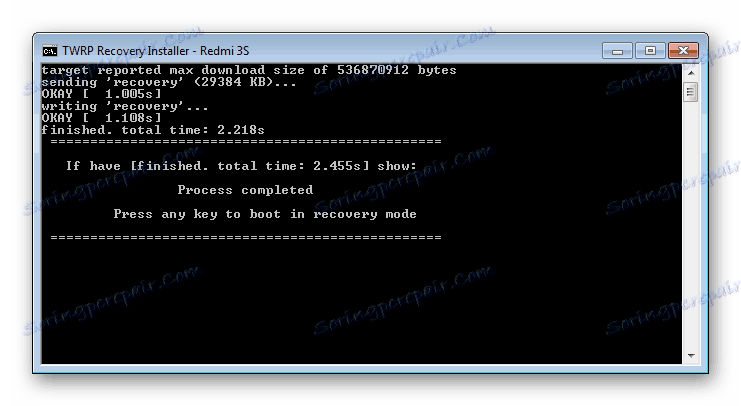
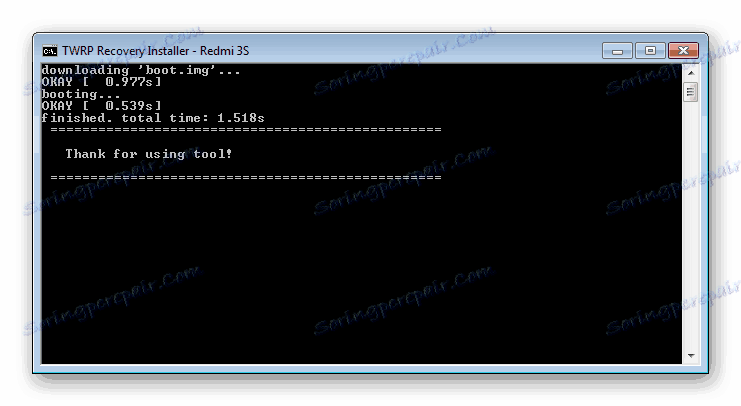
Настройка TWRP для Xiaomi Redmi 3S
Переходим к настройке TWRP для Xiaomi Redmi 3S.
Важно выполнить нижеперечисленные пункты крайне внимательно, дабы избежать проблем в будущем.
- После загрузки в первый раз TWRP задает вопрос о разрешении на проведение модификации системного раздела.
- Возможны два варианта действий:
- Оставить раздел неизменным (это позволит получать обновления системного официального ПО «по воздуху»). Нажимаем кнопку «Keep Read Only» и продолжаем пользоваться TWRP;
- Согласиться на изменение системного раздела (в случае использования локализованных и кастомных прошивок это более предпочтительный вариант). Делаем свайп вправо в поле «Swipe to Allow Modifications» .
![Xiaomi Redmi 3S TWRP изменение системного раздела Swipe to Allow Modifications]()
ОБЯЗАТЕЛЬНО (иначе впоследствии смартфон будет «висеть» на логотипе загрузки ОС) переходим в раздел «Advanced» , а затем в раскрывшемся экране нажимаем «Disable DM-Verify» . Подтверждаем действие свайпом вправо в соответствующем поле «Swipe to Disable Verify» .
![Xiaomi Redmi 3S TWRP изменение системного раздела Keep Read Only]()
![Xiaomi Redmi 3S модификация системного раздела Disable DM-Verify]()
После выполнения вышеперечисленного можно перезагрузиться в установленную ОС или продолжить использование модифицированного рекавери TWRP.
- Для удобства в дальнейшей работе переключаем язык интерфейса TWRP на русский. Для этого нужно пройти по пути «Settings» — тап по изображению глобуса в верхнем правом углу экрана – выбрать «Русский» в перечне и нажать «Set language» в нижнем правом углу экрана.
- Вход в TWRP-рекавери, установленное на Redmi 3S, осуществляется с помощью аппаратных клавиш «Громкость+» и «Питание» , удерживаемых на выключенном смартфоне до появления меню в котором выбирается пункт «recovery» . В следующем экране нажимаем кнопку синего цвета, что приведет к загрузке кастомной среды восстановления.
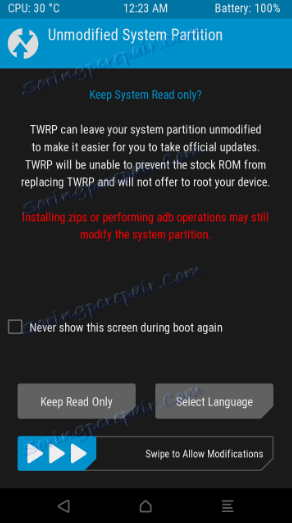

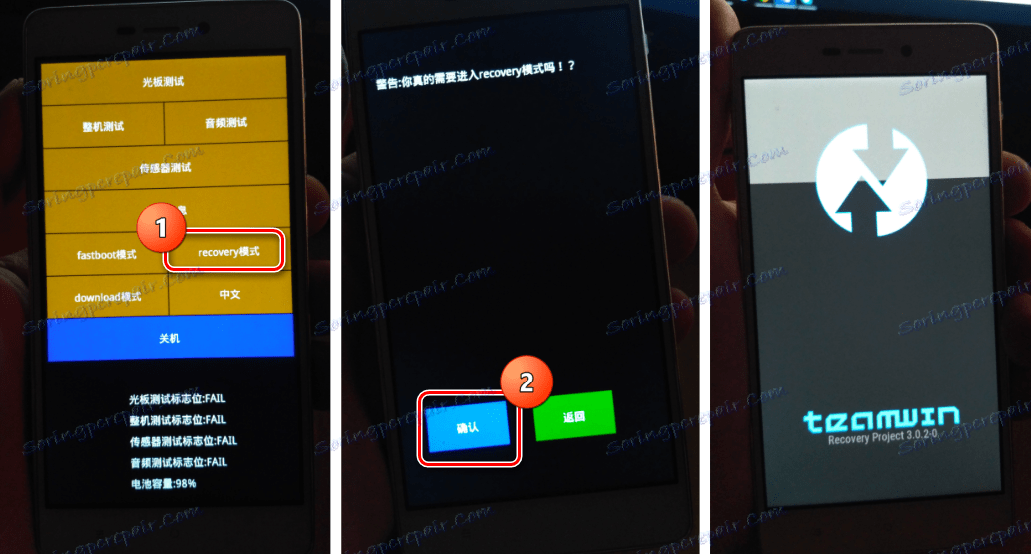
Шаг 2: Инсталляция локализованной MIUI
После того, как Редми 3S будет оснащен модифицированным рекавери TWRP, у пользователя появляется широчайший круг возможностей по установке самых разных типов и видов прошивок. Процесс инсталляции ПО в рассматриваемый аппарат через модифицированную среду восстановления ничем не отличается от в целом стандартной процедуры, шаги которой подробно описаны в уроке по ссылке:
Прочитајте више: <